Aggiornato il 17/11/2025
Introduzione di Parcours su mobile
Qual è l'obiettivo di Parcours?
Parcours le permette di creare e registrare i giri di vendita in Moovago.
Questo tutorial presenta le funzioni chiave di Parcours, lo strumento di pianificazione dei giri di vendita di Moovago, e gli usi più comuni dello strumento sui telefoni cellulari.
Cosa possiamo fare con lo strumento Parcours?
Ecco un elenco non esaustivo delle caratteristiche di Parcours:
- Creare e salvare un percorso,
- Aggiungere tappe/aziende da visitare a un percorso (utilizzando la mappa, i file aziendali, la ricerca su Google o lo strumento lazo),
- Veda il percorso e ottimizzi il suo viaggio,
- Modificare o eliminare un percorso,
- Esporta un percorso in Excel,
- Visualizza l’itinerario di un percorso in Moovago,
- Apra un percorso in Google Maps, Maps (Apple Maps), Waze o Coyote,
- Trova rapidamente il chilometraggio di uno o più giri,
- Crei un giro utilizzando un percorso Moovago (su cellulare).
Preparare un giro in 5 passi con Parcours
Apra la finestra Percorso
- Dalla scheda “Percorso di carriera” della schermata “Notizie commerciali”,
- Oppure dalla casella “Percorso” in basso a sinistra sulla mappa.
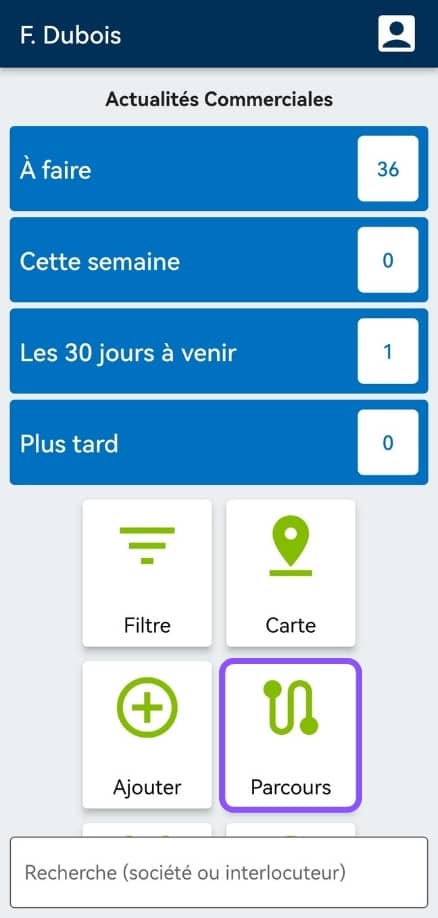
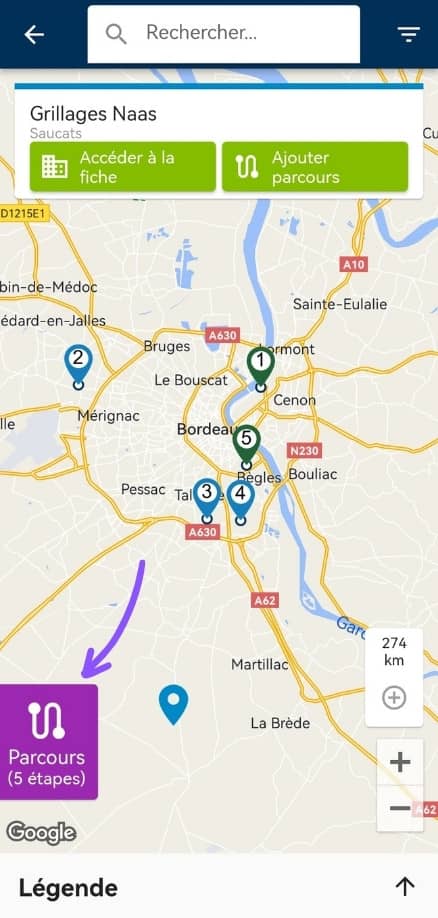
Questa finestra le permette di creare percorsi, trovare quelli che ha salvato e modificarli. In qualsiasi momento, clicchi sulla freccia in alto a sinistra per accedere alla mappa.
Nota: può sfogliare tutte le schede dell’applicazione (mappa, elenco delle aziende, notizie commerciali, ecc.) senza perdere le modifiche apportate al suo Percorso attuale. Le sue informazioni saranno conservate in memoria fino a quando non effettuerà il logout.
Creare un percorso
Il processo per creare rapidamente un giro di vendite, che chiameremo “percorso”:
1. Selezioni le aziende da visitare e le aggiunga al suo itinerario.
Ci sono diverse opzioni a sua disposizione:
- Selezioni un’azienda registrata e la aggiunga al suo itinerario dalla mappa,
- Selezioni un’azienda registrata e la aggiunga al suo percorso dalla ricerca,
- Aggiungere un’azienda al Percorso dal suo file (pulsante “Aggiungi al Percorso”),
- Utilizzi lostrumento Lazo per selezionaretutte le aziende di un settore,
- Trovi una nuova azienda da contattare tramite una ricerca su Google e la aggiunga,
- Inserisca un indirizzo non ancora registrato in Moovago e lo aggiunga,
- Importa una tappa del percorso dal suo calendario.
N.B.: Dal diario
Può anche creare un giro utilizzando gli appuntamenti già presenti nel suo calendario. Per importare gli appuntamenti, clicchi sul pulsante “Aggiungi tappe”, quindi su “Importa dal calendario”. Scelga il giorno desiderato e il proprietario dell’evento (se è più di un utente), quindi confermi la selezione. I suoi appuntamenti saranno aggiunti con l’orario indicato nelle sue tappe.
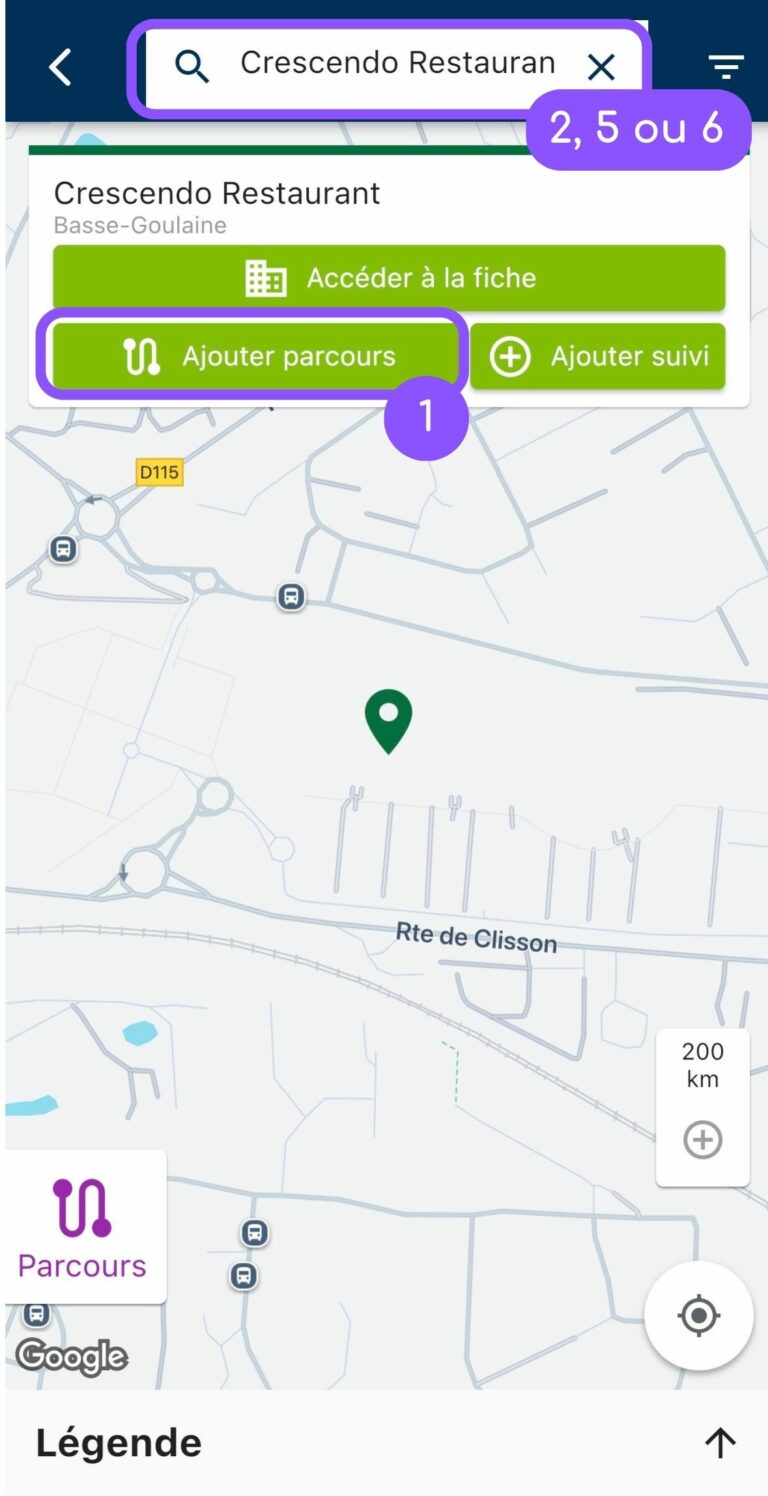
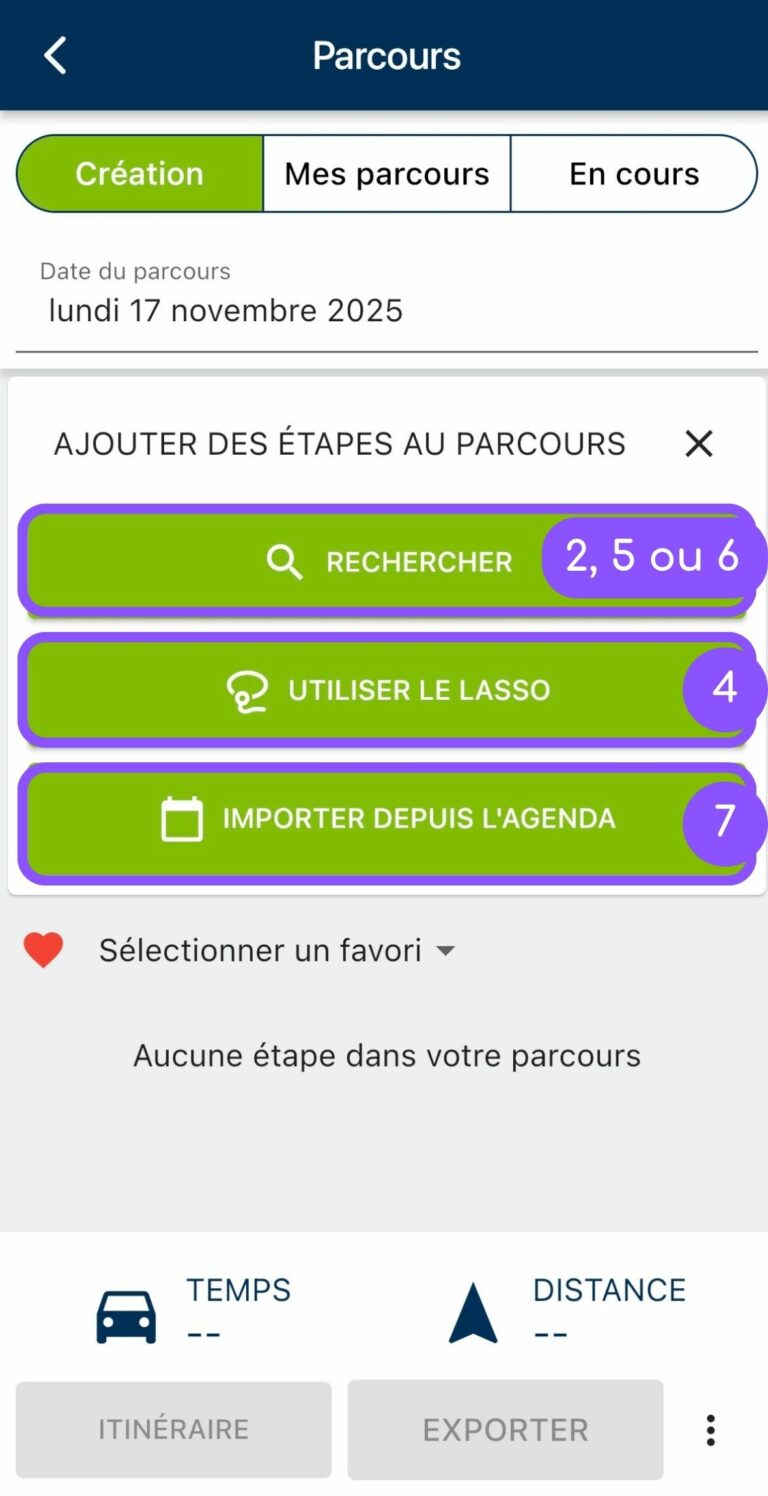
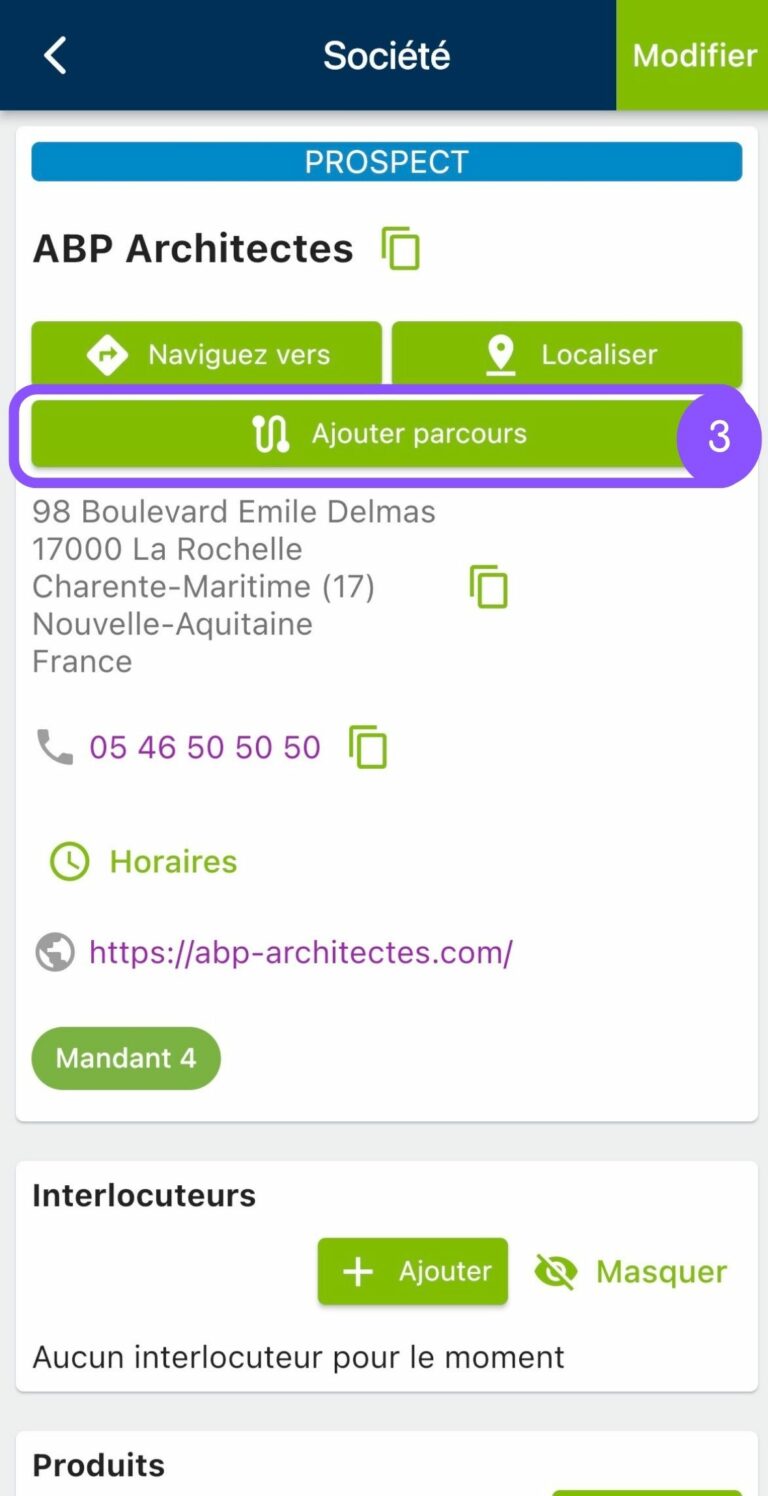
Può combinare questi diversi metodi di aggiunta in base alle sue preferenze e/o esigenze. Visiti questo articolo per scoprire tutto ciò che riguarda l’aggiunta di aziende ad un Percorso.
Suggerimenti per risparmiare tempo
Suggerimento n. 1: può aggiungere determinati indirizzi ai preferiti (cliccando sull’icona del cuore accanto a una tappa di un percorso) per facilitarne la ricerca, come il suo ufficio, la sua casa, il suo hotel preferito o i clienti che visita regolarmente.
Suggerimento n. 2: se desidera ricercare più facilmente determinati tipi di clienti, non esiti ad utilizzare le legende personalizzate. Questa funzione le consente di modificare la legenda della mappa in base alla sua segmentazione in Moovago (ad esempio, tutti i clienti che ha incontrato in un salone, o tutti i clienti potenziali in un determinato settore, ecc.)
2. Le aziende aggiunte al percorso vengono progressivamente visualizzate nella finestra Percorso (accessibile, come abbiamo visto, dal riquadro “Percorso” in basso a sinistra sulla mappa).
Sui dispositivi mobili, le consigliamo di aggiungere prima tutte le aziende aziende che desidera visitare tramite la mappa o l’elenco delle aziende, quindi ottimizzare l’ordine delle tappe dalla finestra Percorso. Per farlo, clicchi a lungo sull’icona“=” accanto ad una tappa e poi la rilasci nel punto desiderato dell’elenco delle tappe.
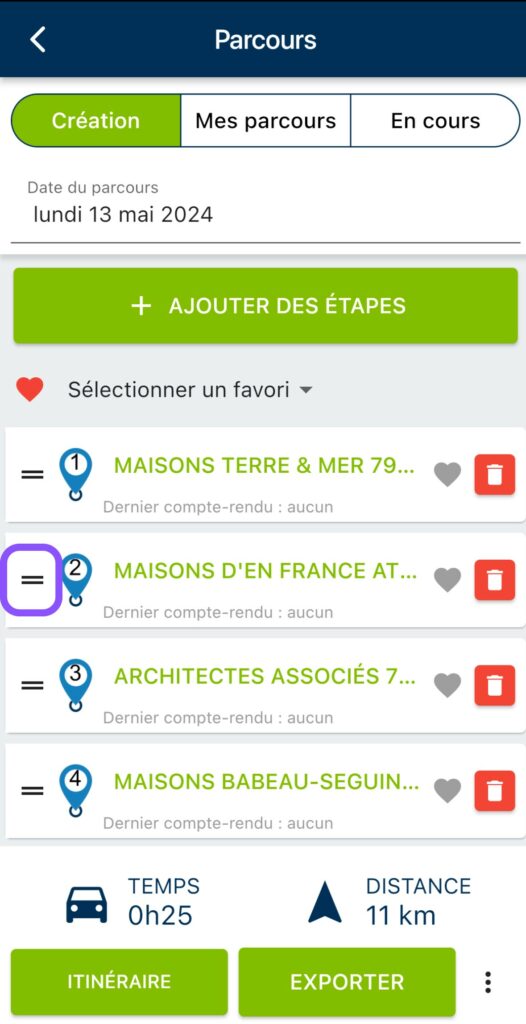
Ci sono due modi per eliminare uno stage:
- Dalla finestra Percorso, clicchi sull’icona rossa del cestino,
- Dalla mappa, clicchi sull’icona da rimuovere, quindi sul pulsante “Rimuovi dal percorso”.
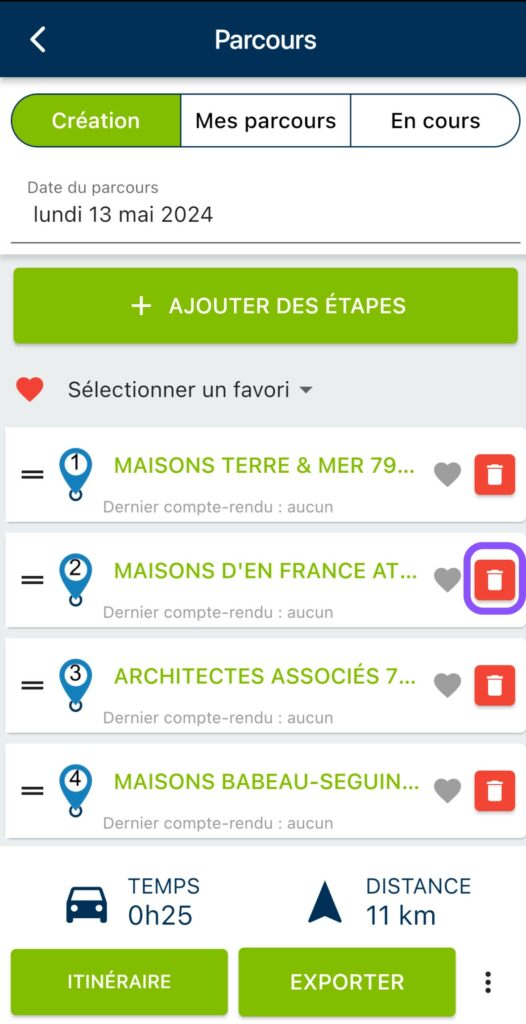
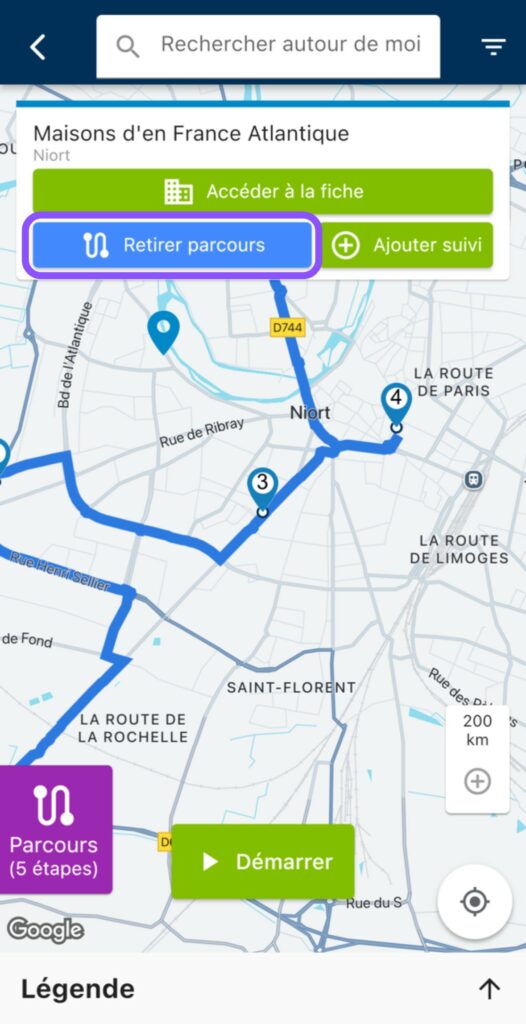
3. Quando ritiene che l’ordine delle tappe sia corretto, clicchi su “Itinerario”.
Quando clicca su “Percorso”, viene reindirizzato alla mappa per visualizzare il percorso. Cliccando nuovamente su “Percorso”, troverà le informazioni relative a questo percorso (ad esempio, la durata del viaggio e la distanza da percorrere in km).
N.B.: se dispone dell’opzione “Percorso ottimizzato”, il pulsante “Percorso” sarà sostituito da un pulsante “Ottimizza”, che calcolerà automaticamente il percorso migliore per lei, tenendo conto di eventuali vincoli da lei specificati nell’interfaccia (orario di arrivo, durata della visita, ecc.). Per sfruttare al meglio questa funzione, segua il nostro tutorial dedicato!
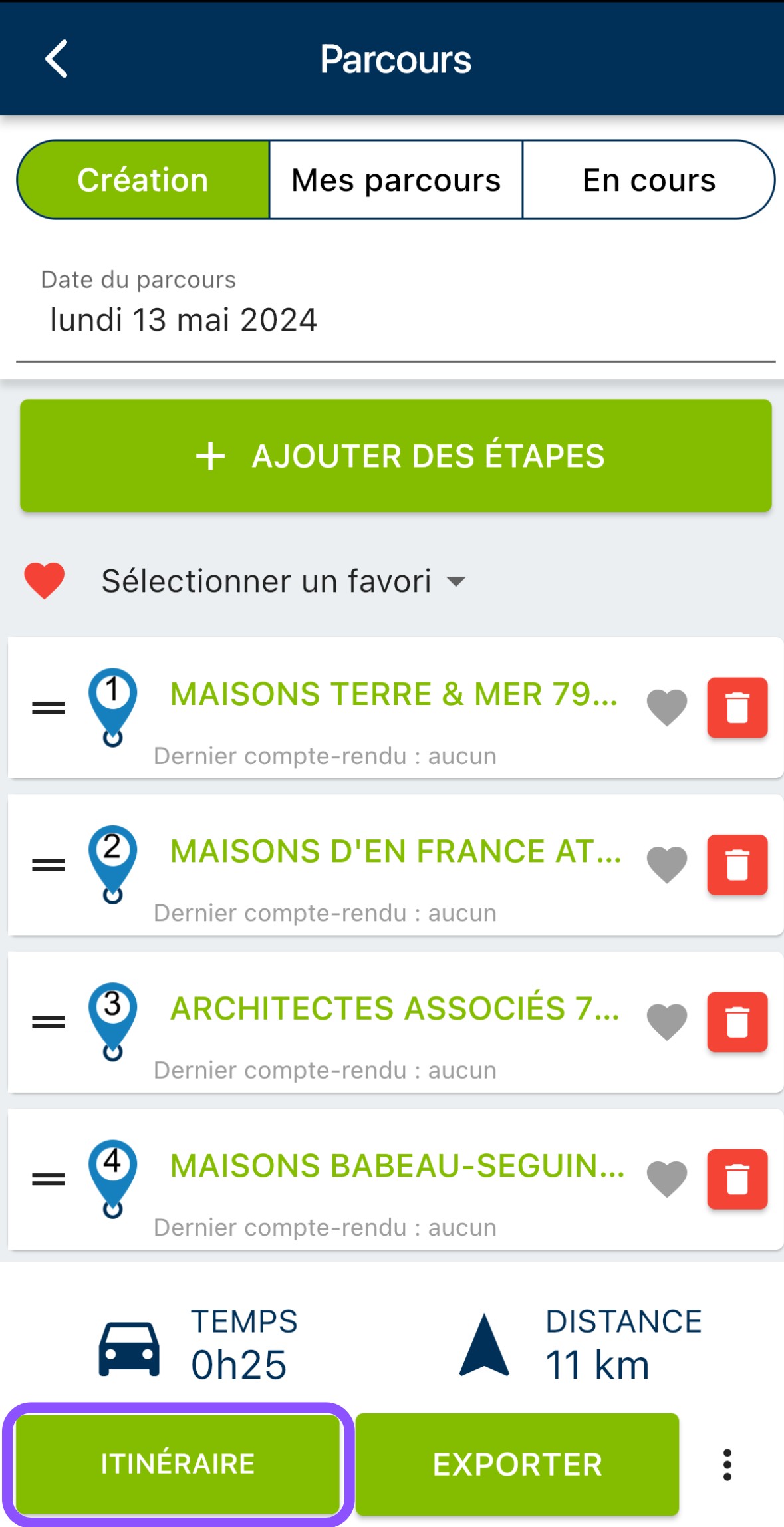

4. Se il percorso non ha senso per lei (ad esempio, se richiede una deviazione o un ritorno indietro), può sempre cambiare l’ordine delle aziende visitate trascinandole e rilasciandole nella finestra Percorso.
Tenga presente, tuttavia, che se apporta delle modifiche, il percorso e le informazioni sul percorso non saranno più aggiornati. Appare un messaggio: “Percorso modificato, questi dati potrebbero non essere più aggiornati. Per aggiornarli, clicchi nuovamente su “Percorso”.
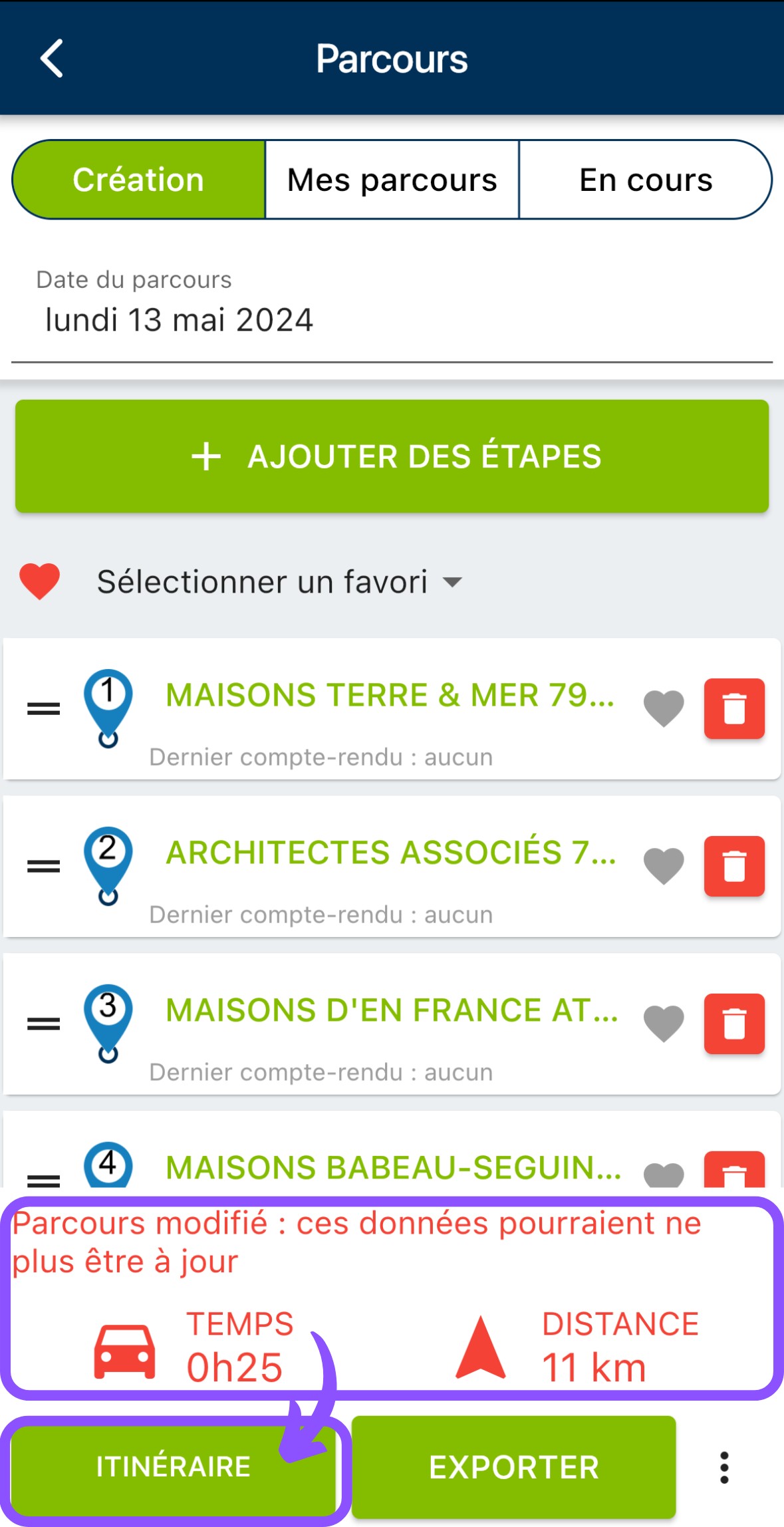
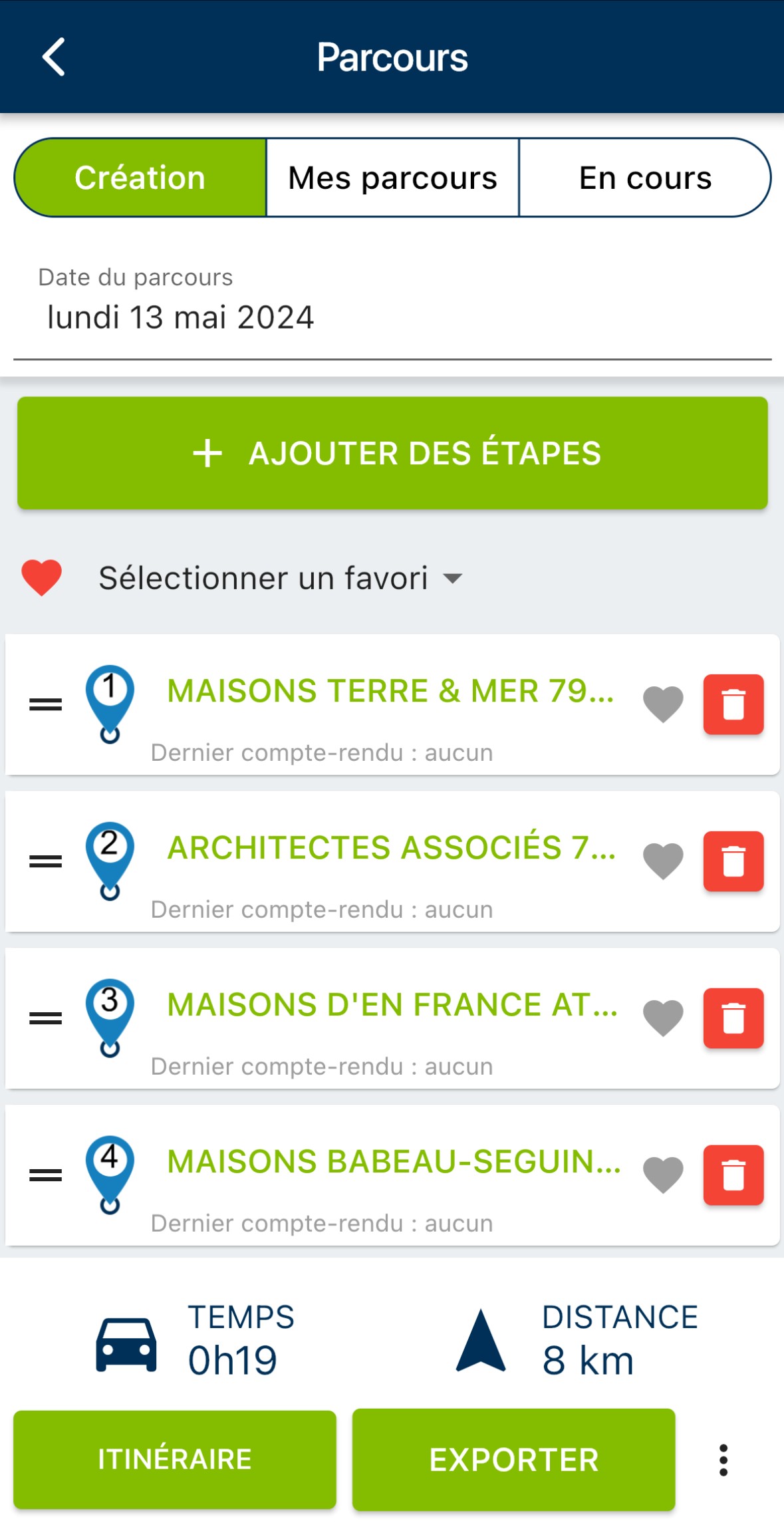
5. Una volta terminata la preparazione del suo giro, non dimentichi di cliccare sui tre puntini a destra del pulsante “Esporta”, quindi su “Salva”.
Se ha commesso un errore e vuole ricominciare, clicchi sui tre puntini a destra del pulsante “Esporta”, quindi su “Elimina”. Tenga presente che perderà tutte le tappe aggiunte al suo percorso, le informazioni sul percorso e il percorso sulla mappa.
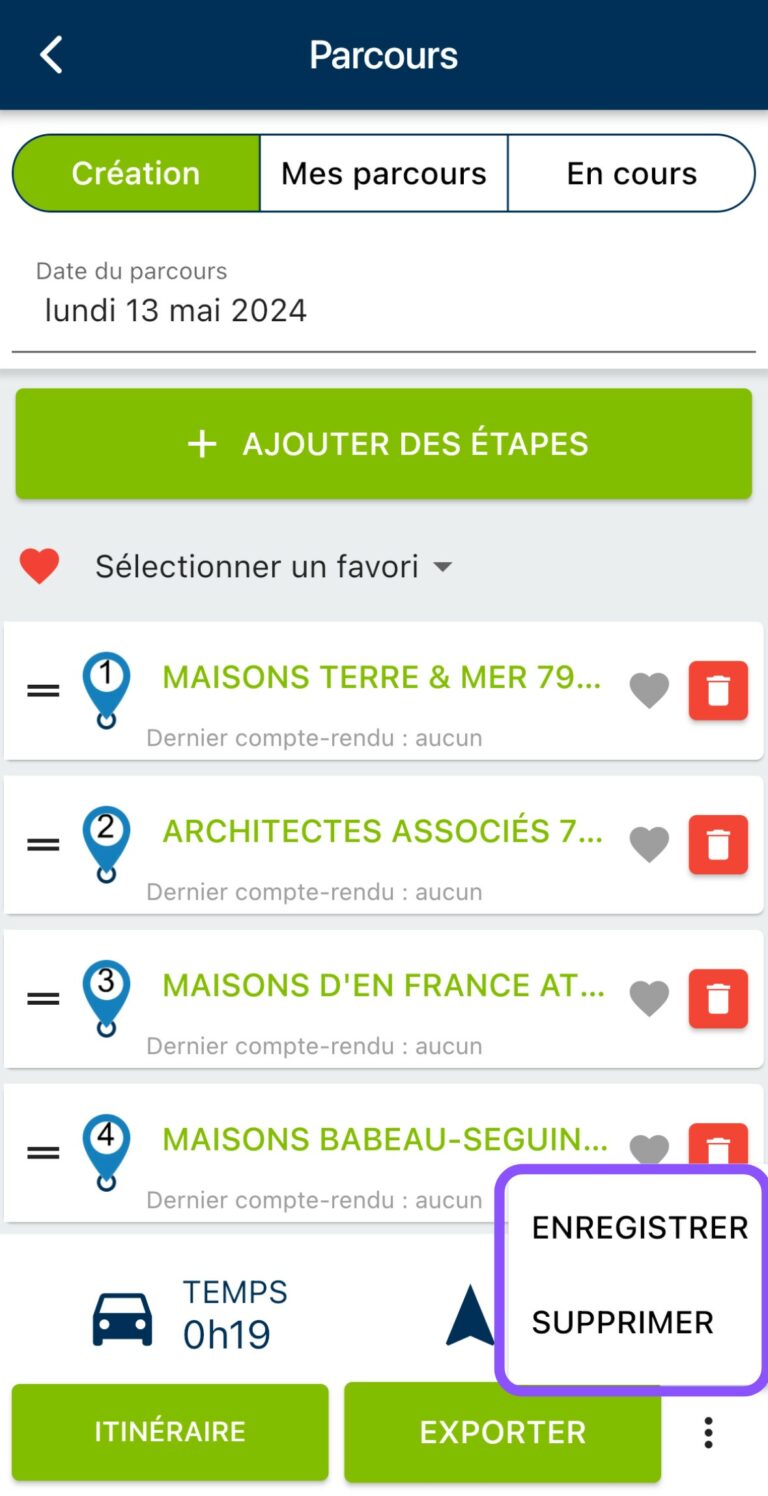
Esporti il percorso di un viaggio in Google Maps o nella sua agenda.
Se lo desidera, può visualizzare l’itinerario di un percorso in Google Maps o nel suo diario online cliccando su “Esporta” in fondo alla finestra del percorso.
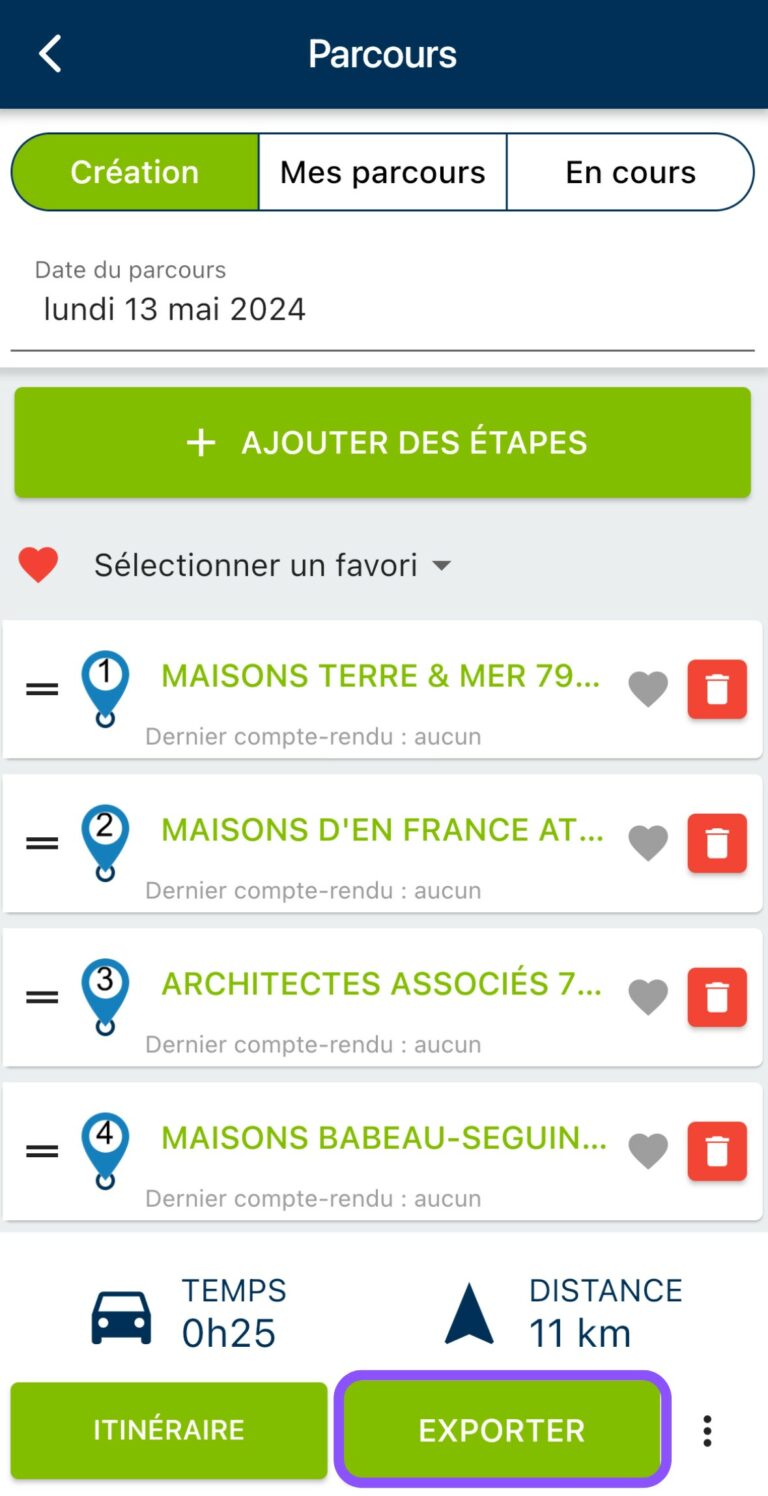
Si aprirà quindi una finestra pop-up e le verrà chiesto di scegliere se desidera esportare il suo itinerario in un Diario (1) o in Google Maps (2).
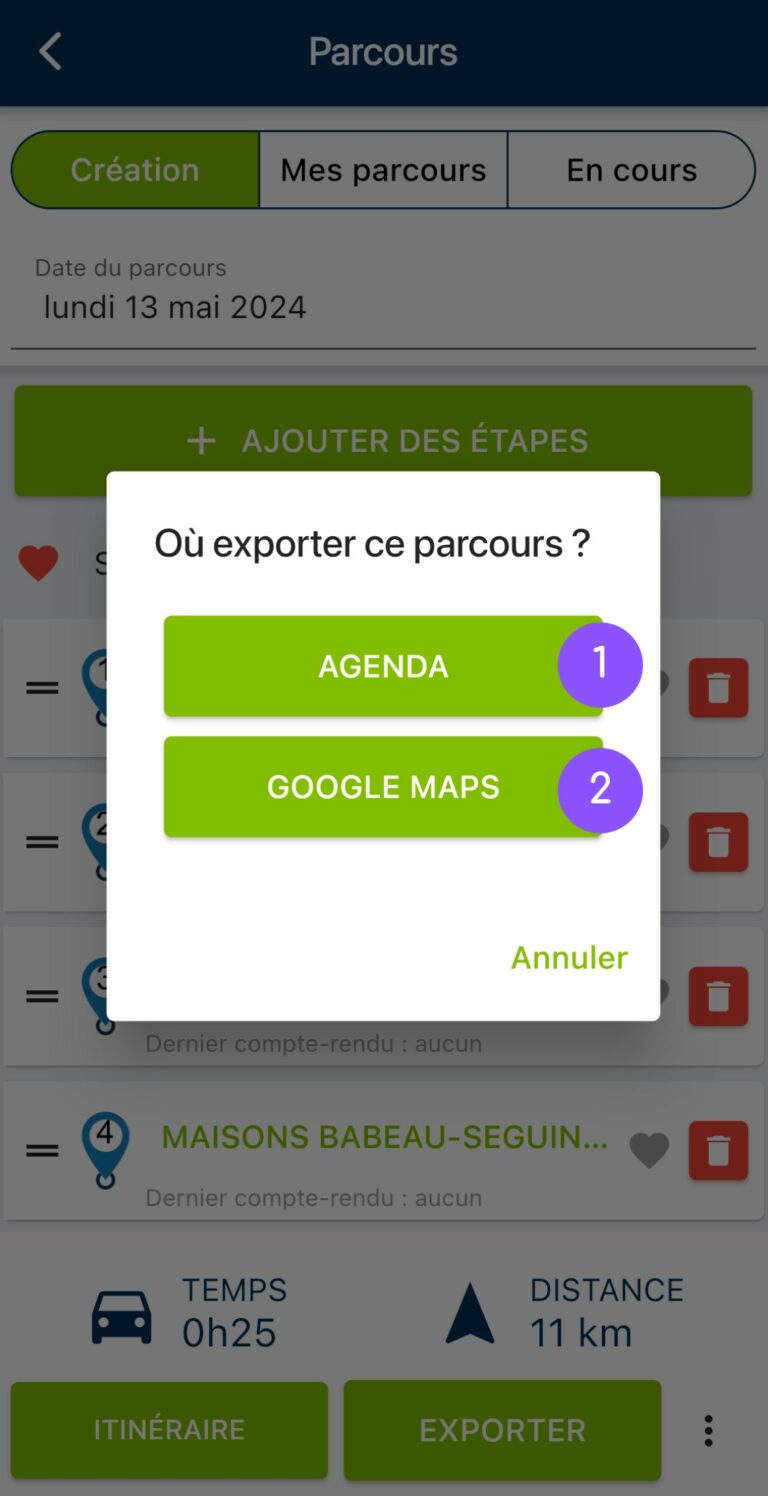
Attenzione: prima di esportare nel calendario
Prima di poter esportare il suo percorso nell’agenda collegata, deve averlo sincronizzato con Moovago. Per farlo, vada in “Impostazioni”, poi in “Impostazioni della sessione” e infine in “Sincronizzazione calendario”. Qui, scelga la sua agenda e segua la procedura per concedere i diritti necessari. Scopra di più in questo tutorial.
Una volta cliccato su “Agenda”, si aprirà una finestra con i dettagli del suo percorso. Se non ha ancora inserito gli orari delle varie tappe, è il momento di aggiungere queste informazioni.
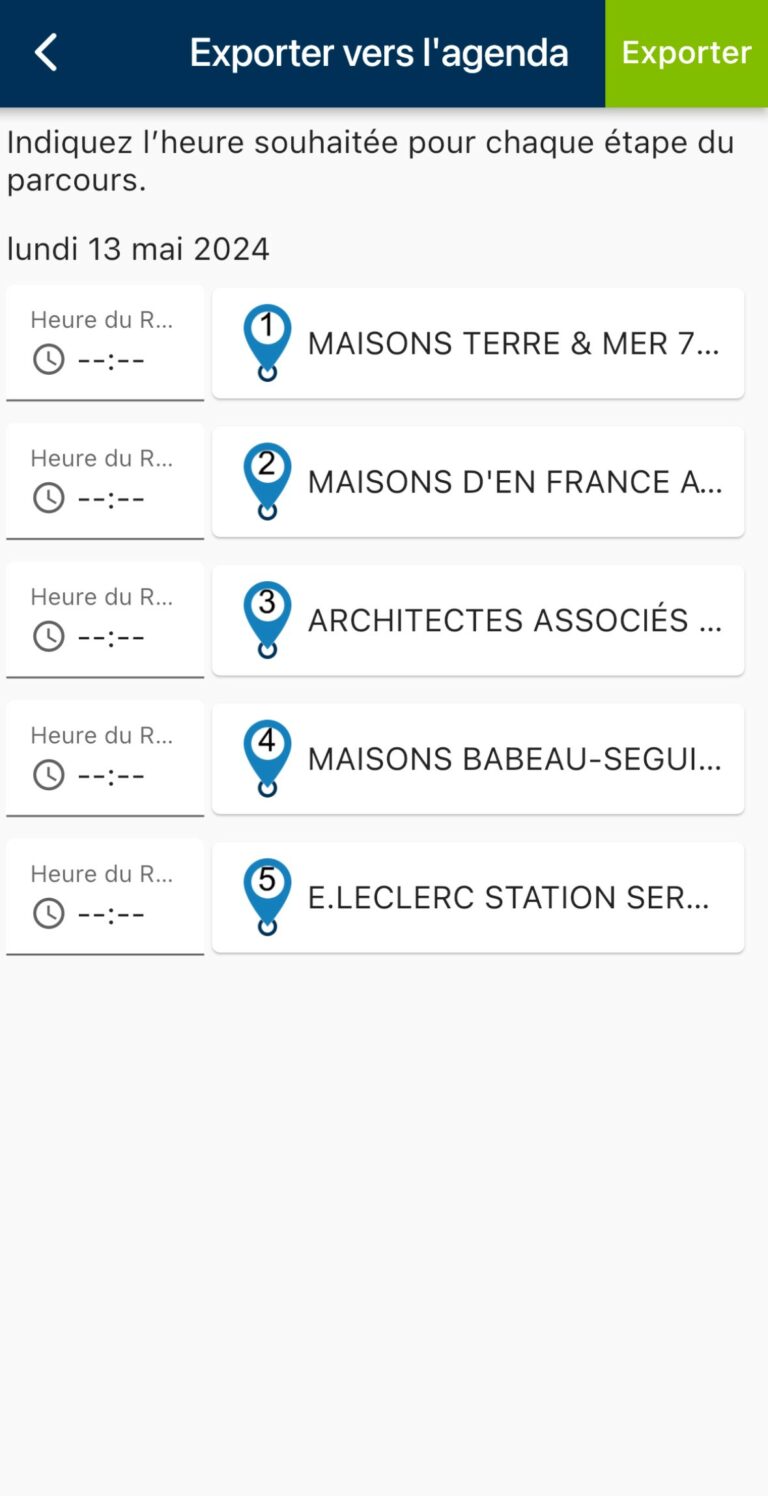
Poi clicchi su “Esporta”. Controlli la sua agenda prima di farlo una seconda volta: non verrà reindirizzato, ma gli appuntamenti sono stati esportati.
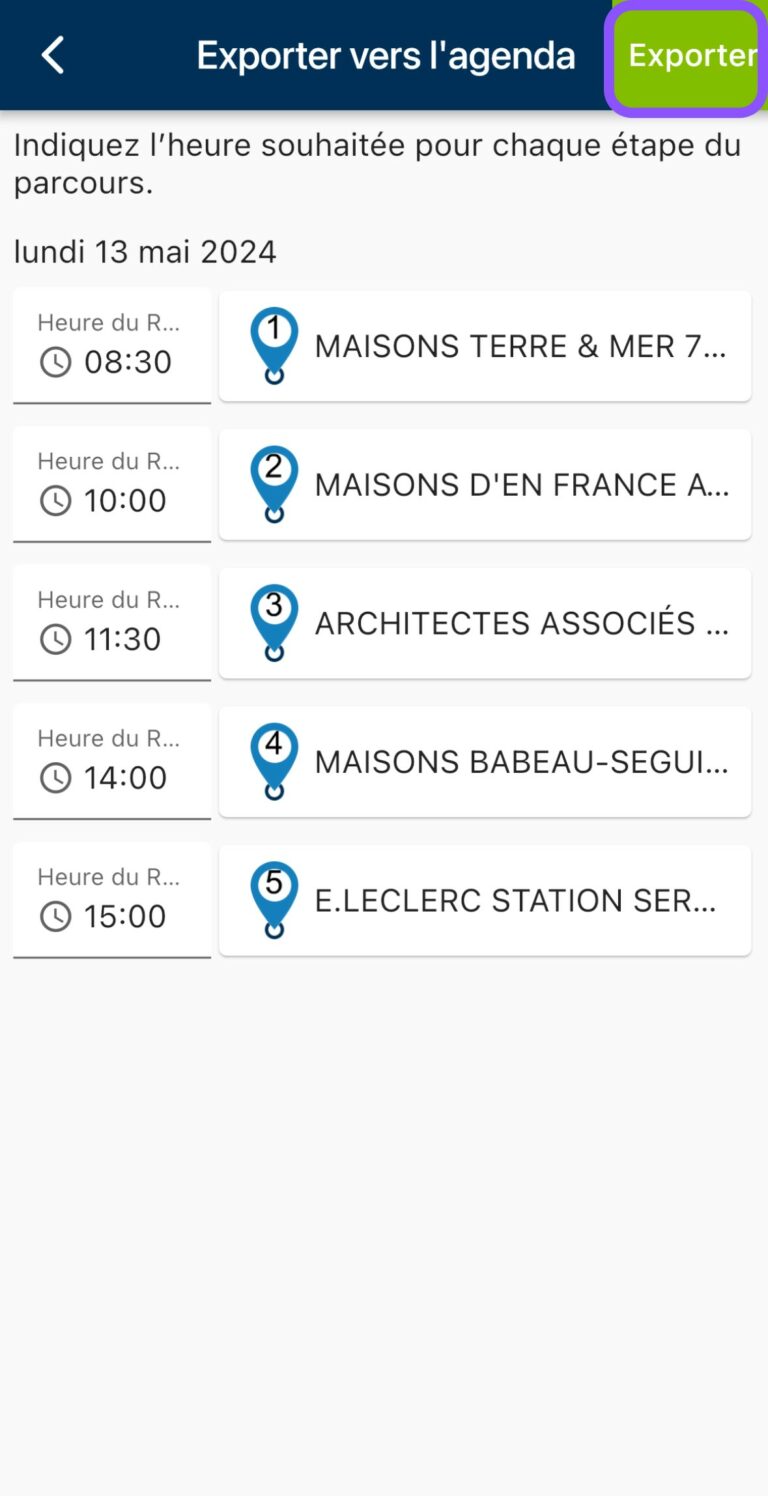
Se sceglie “Google Maps” dalle opzioni dopo “Esporta”, verrà automaticamente reindirizzato a Google Maps.
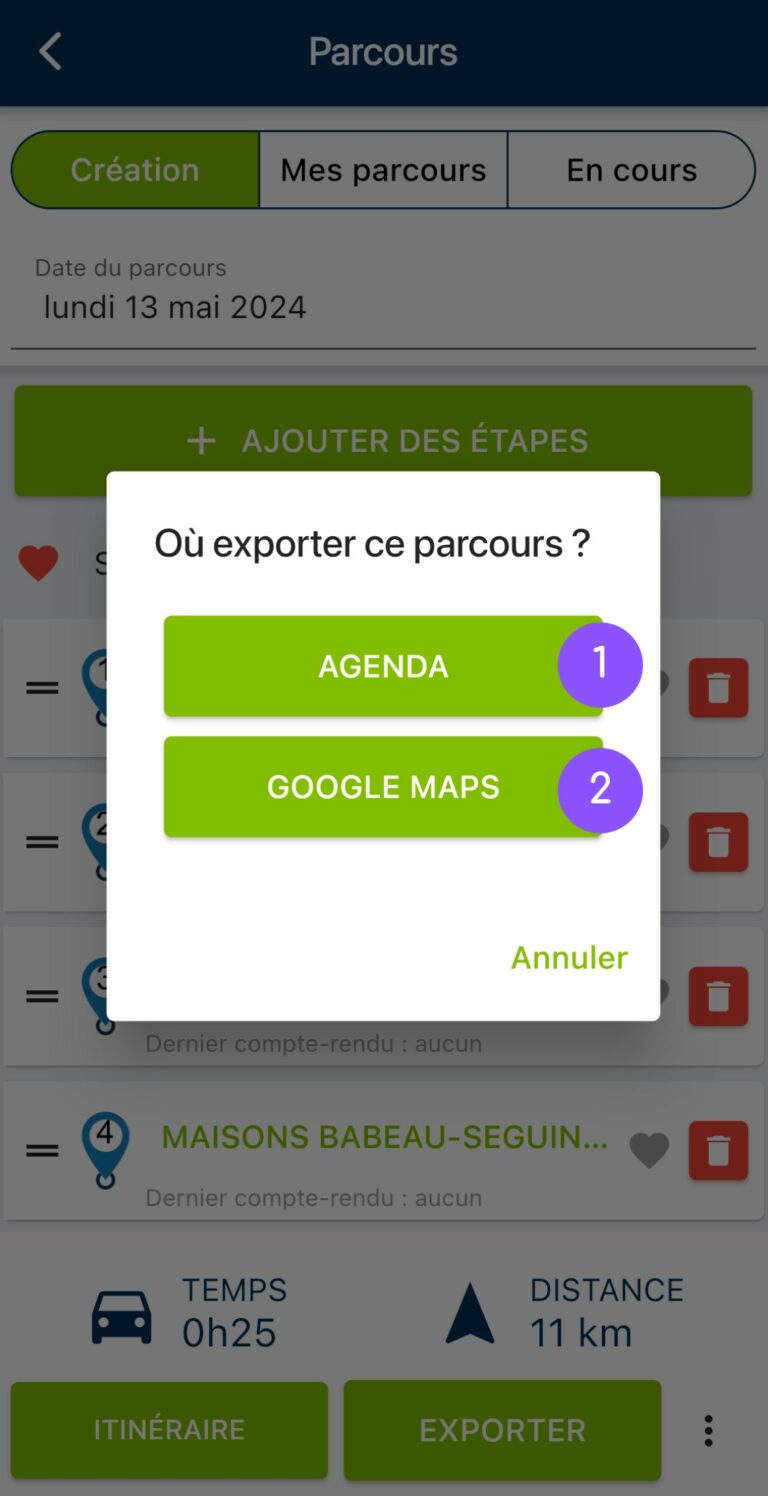
Questa funzione visualizza i punti del suo itinerario direttamente in Google Maps.
Ecco un esempio di itinerario visualizzato in questo modo:
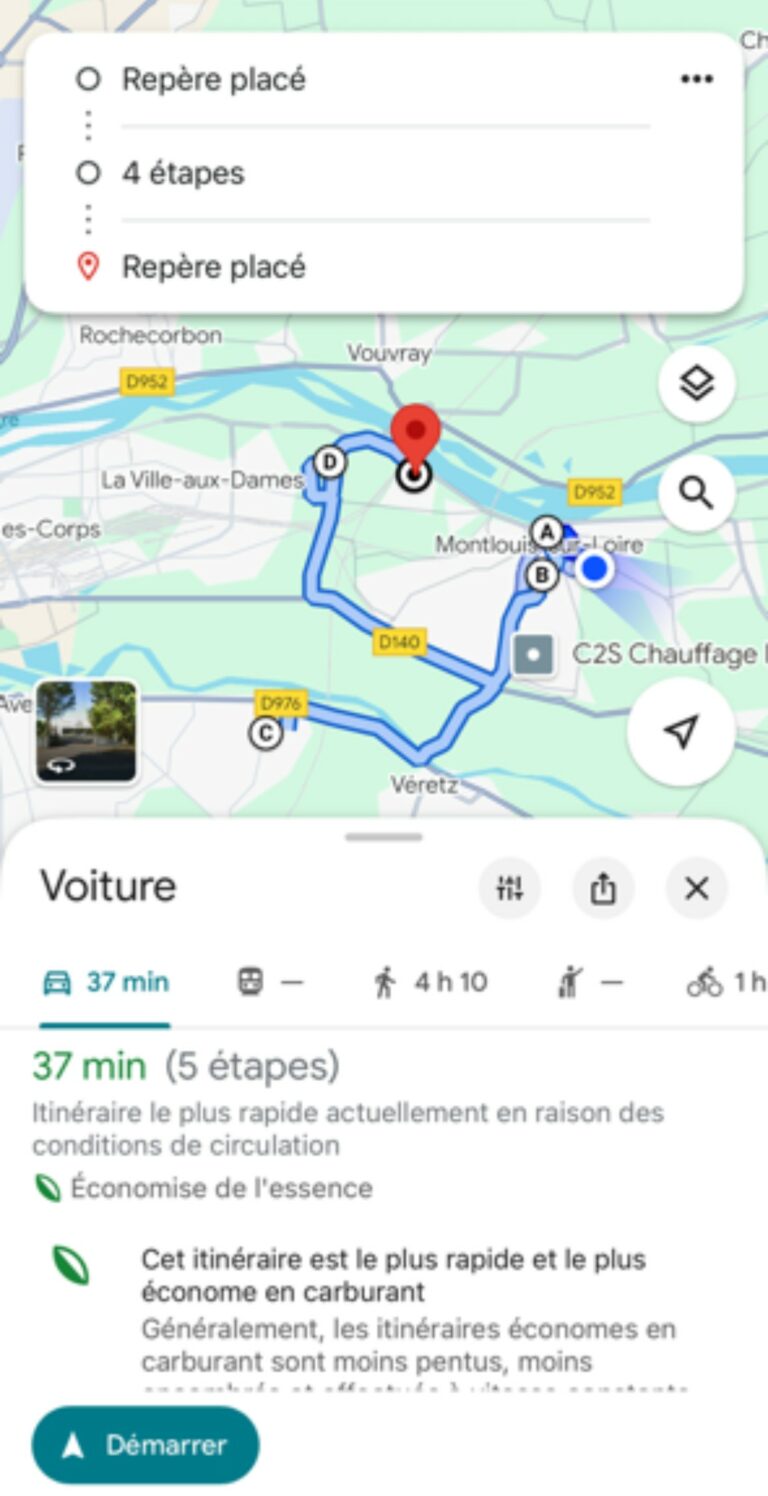
Modificare un percorso
Per modificare un percorso, vada alla finestra del percorso, quindi allascheda “I miei percorsi”.
Individui il percorso che le interessa, quindi clicchi sul pulsante “Modifica” (icona della matita su sfondo blu). Cliccando sul pulsante si apre il percorso e si accede agli strumenti per aggiungere, eliminare o spostare le tappe.
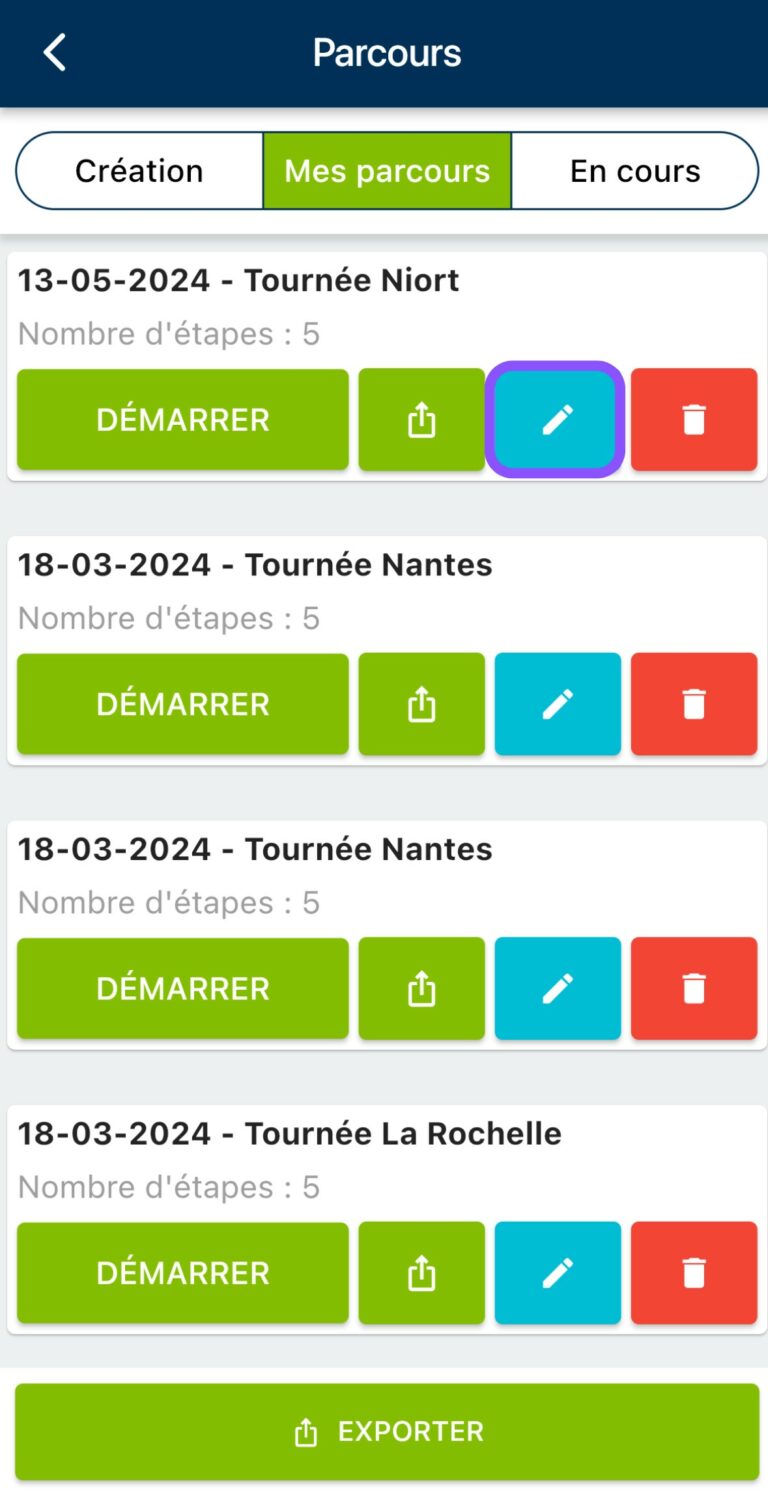
Prima di partire, non dimentichi di cliccare sui tre puntini in basso a destra, quindi su “Salva”.
Ottimizzare il percorso
Se ha accesso all’opzione “Percorso ottimizzato”, ora può ottimizzare il suo percorso cliccando sul pulsante “Ottimizza percorso”. L’ottimizzazione di un percorso di vendita le consentirà di ridurre il chilometraggio dei suoi giri e quindi di risparmiare sul carburante e sul tempo trascorso in strada.
Per saperne di più su questa funzione, che arriverà presto su Moovago, visiti la pagina dedicata qui.
Cancellare un percorso
Per eliminare un percorso, vada alla finestra del percorso, quindi allascheda “I miei percorsi” (ad esempio, “Salvati”).
Trovi il percorso che desidera eliminare, quindi clicchi sull’icona del cestino rosso.
Le verrà chiesto di confermare la sua richiesta. La preghiamo di notare che questa cancellazione è definitiva. Le consigliamo di non cancellare i viaggi già effettuati, in quanto saranno utili per calcolare i costi del chilometraggio in un secondo momento.
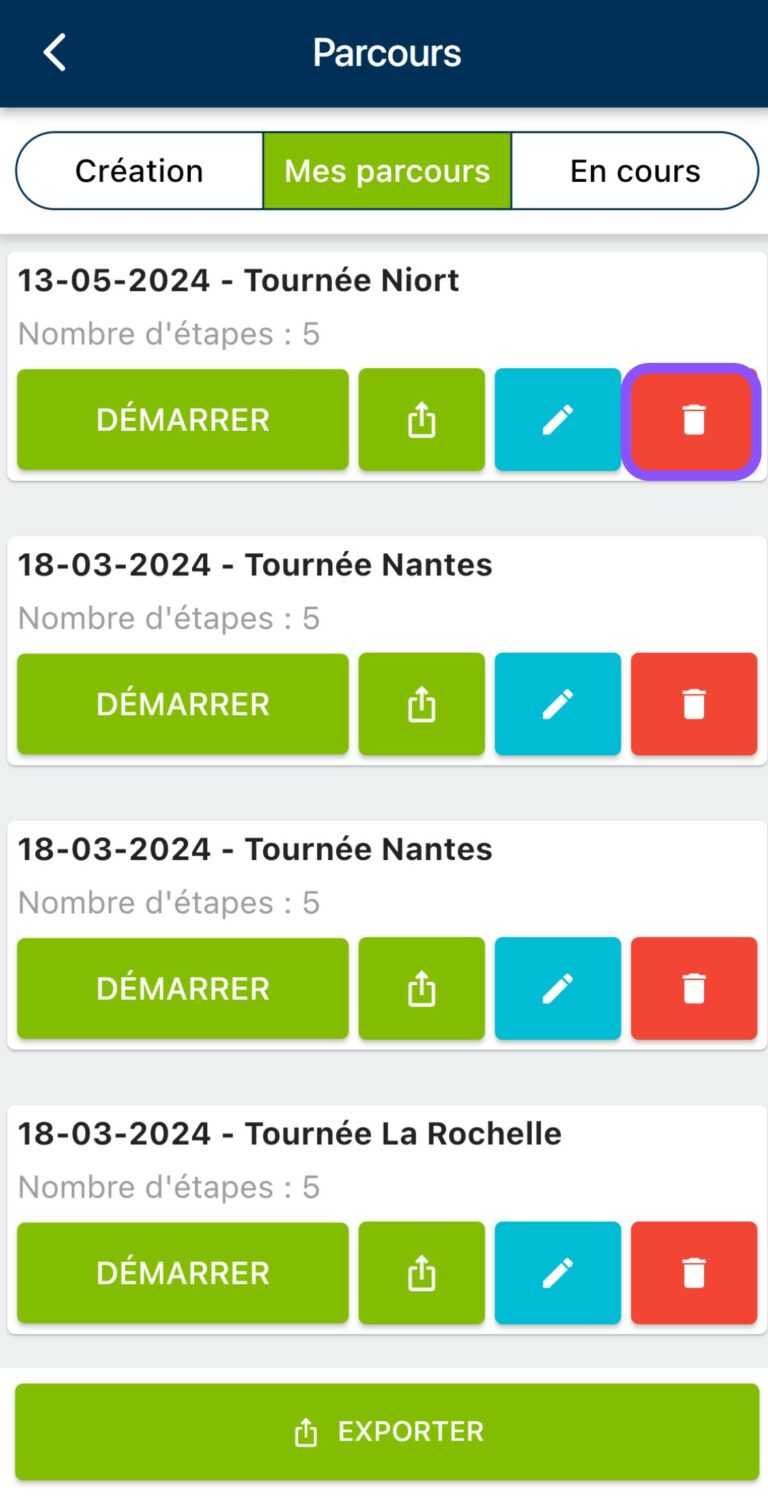
Esportazione di un percorso
Una volta completato il suo Percorso, può esportarlo in formato csv per condividerlo con i suoi colleghi o manager.
Per farlo, vada allascheda ‘I miei corsi’ (o ‘Salvati’) nella finestra Corsi, quindi clicchi sull’icona di esportazione sotto il nome del corso che desidera esportare.
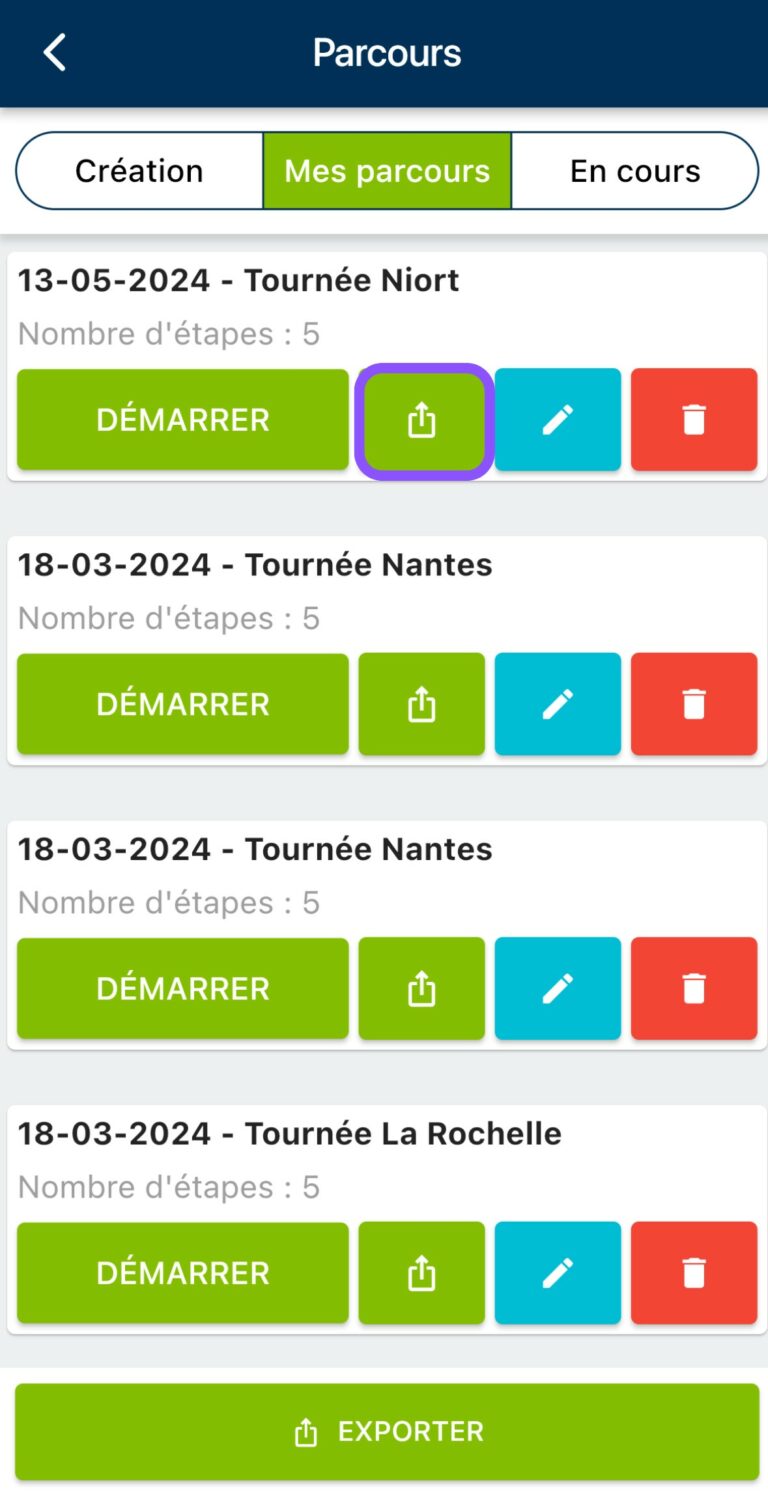
Può quindi indicare gli elementi che desidera trovare in questo file (che corrisponderanno alle colonne del suo file), quindi cliccare su ‘Esporta’.
Può anche esportare tutti i suoi percorsi cliccando sul pulsante ‘Esporta’ in fondo alla scheda ‘I miei percorsi’, molto utile per ottenere il chilometraggio dei suoi percorsi (per i costi chilometrici).
Consulti il nostro tutorial dettagliato sull’esportazione dei percorsi!
Desidera saperne di più sul calcolo dei costi chilometrici con Parcours? Legga il nostro articolo sull’esportazione di Parcours.
Utilizza un percorso in un giro di vendite.
Moovago è stato progettato per consentirle di trovare un tour pianificato e di creare rapidamente rapporti, attività ed eventi in seguito a ciascun appuntamento o tappa del giro.
Per farlo, apra un itinerario (veda la sezione “Modifica di un itinerario” qui sopra) per visualizzare un elenco di tutte le aziende programmate in questo giro di vendite.
Una volta pronto per iniziare il suo giro:
- Nella finestra Percorso mobile, clicchi sul nome della prima azienda da visitare,
- Questo la porterà ai dettagli dell’azienda. Clicchi sul pulsante“Naviga verso” per aprire Google Maps, Plans (Apple Maps) o Waze e iniziare a navigare tra la sua posizione attuale e l’indirizzo di questa azienda (la geolocalizzazione deve essere attivata!).
N.B.: Se utilizza l’applicazione Coyote, cliccando su “Naviga verso” copierà la destinazione negli appunti. Non deve fare altro che incollarla in Coyote.
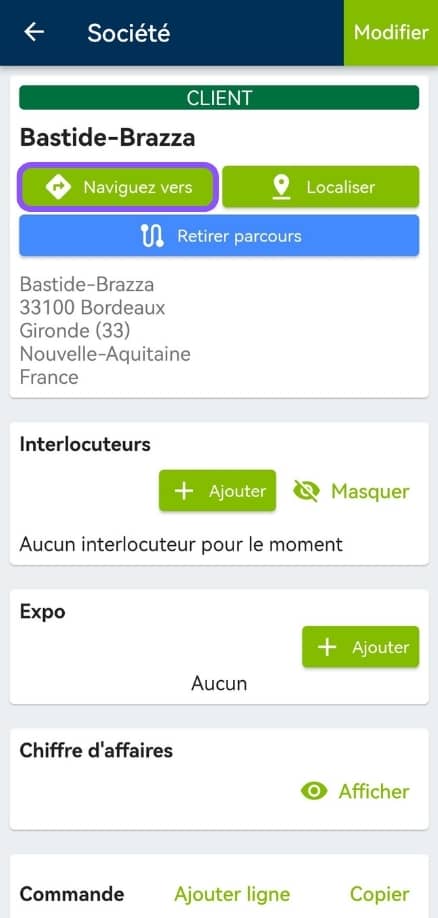
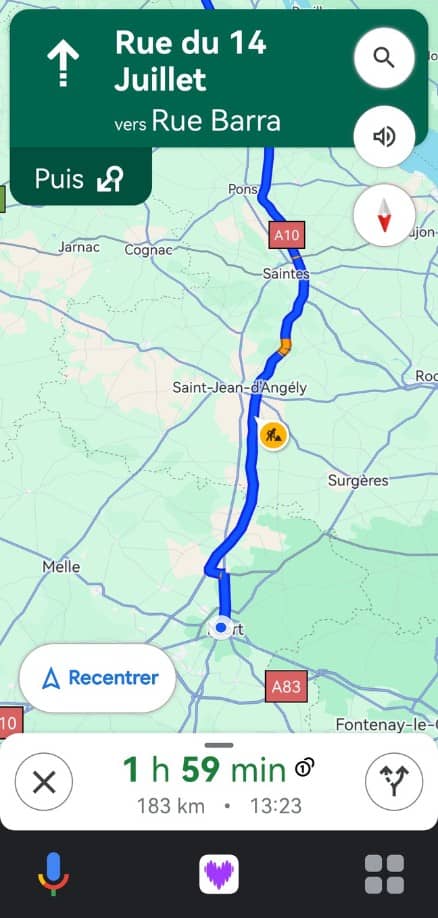
- Una volta arrivato sul posto e fissato l’appuntamento/visita, torna a occuparsi della scheda del cliente. Questo è il momento ideale per redigere rapidamente un rapporto e prendere nota delle fasi successive del processo di follow-up del cliente . (appuntamento, attività o promemoria)!
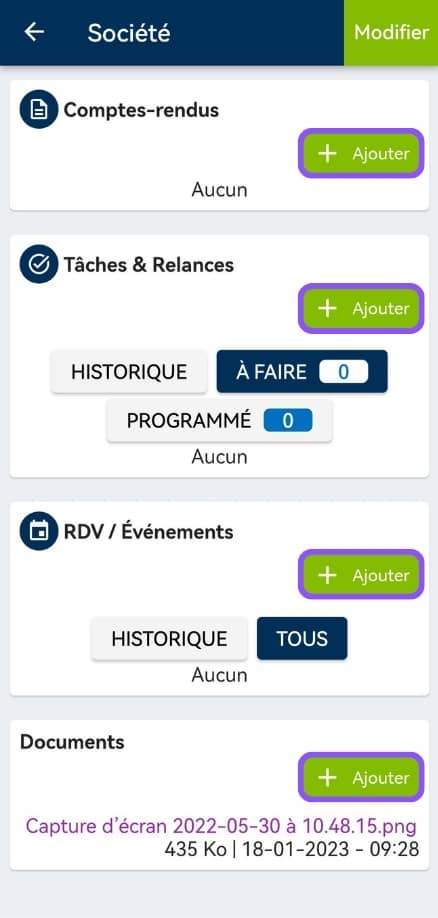
- Poi torni alla scheda Percorso e ripeta l’operazione per ogni tappa del suo percorso (per ogni azienda da visitare).
Aggiornato il 17/11/2025
Introduzione di Parcours su mobile
Qual è l'obiettivo di Parcours?
Parcours le permette di creare e registrare i giri di vendita in Moovago.
Questo tutorial presenta le funzioni chiave di Parcours, lo strumento di pianificazione dei giri di vendita di Moovago, e gli usi più comuni dello strumento sui telefoni cellulari.
Cosa può fare con lo strumento Parcours?
Ecco un elenco non esaustivo delle caratteristiche di Parcours:
- Creare e salvare un percorso,
- Aggiungere tappe/aziende da visitare a un percorso (utilizzando la mappa, i file aziendali, la ricerca su Google o lo strumento lazo),
- Veda il percorso e ottimizzi il suo viaggio,
- Modificare o eliminare un percorso,
- Esporta un percorso in Excel,
- Visualizza l’itinerario di un percorso in Moovago,
- Apra un percorso in Google Maps, Maps (Apple Maps), Waze o Coyote,
- Trova rapidamente il chilometraggio di uno o più giri,
- Crei un giro utilizzando un percorso Moovago (su cellulare).
Preparare un giro in 5 passi con Parcours
Apra la finestra Percorso
- Dalla scheda “Percorso di carriera” della schermata “Notizie commerciali”,
- Oppure dalla casella “Percorso” in basso a sinistra sulla mappa.
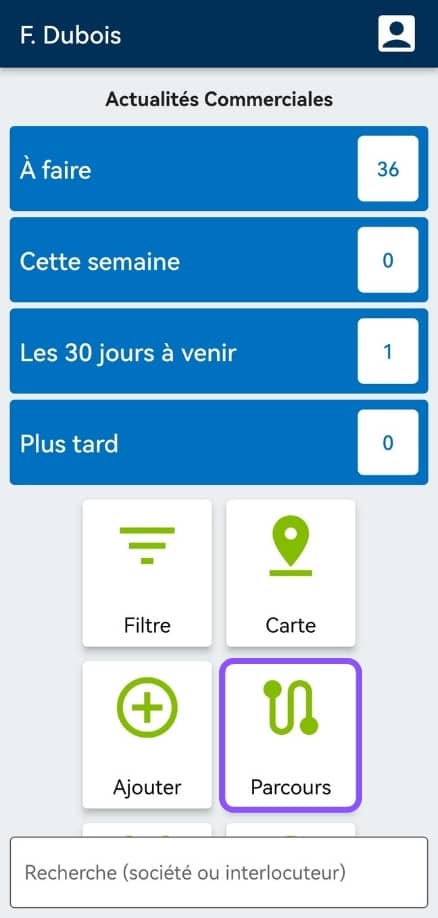
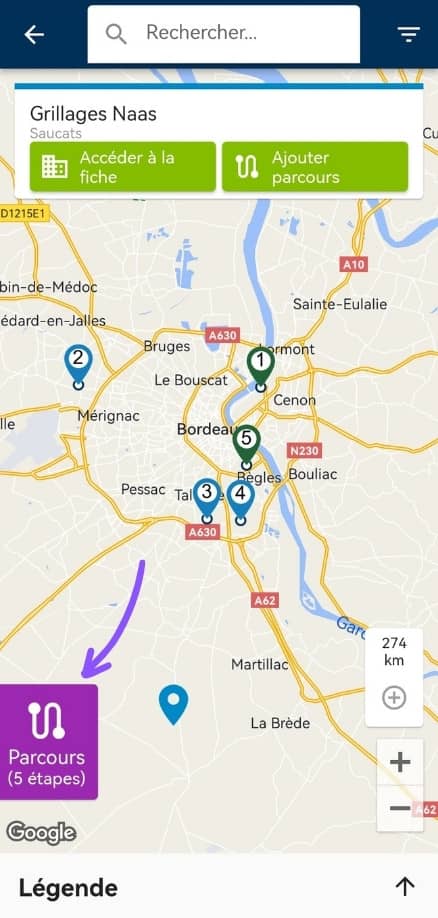
Questa finestra le permette di creare percorsi, trovare quelli che ha salvato e modificarli. In qualsiasi momento, clicchi sulla freccia in alto a sinistra per accedere alla mappa.
Nota: può sfogliare tutte le schede dell’applicazione (mappa, elenco delle aziende, notizie commerciali, ecc.) senza perdere le modifiche apportate al suo Percorso attuale. Le sue informazioni saranno conservate in memoria fino a quando non effettuerà il logout.
Creare un percorso
Il processo per creare rapidamente un giro di vendite, che chiameremo “percorso”:
1. Selezioni le aziende da visitare e le aggiunga al suo itinerario.
Ci sono diverse opzioni a sua disposizione:
- Selezioni un’azienda registrata e la aggiunga al suo itinerario dalla mappa,
- Selezioni un’azienda registrata e la aggiunga al suo percorso dalla ricerca,
- Aggiungere un’azienda al Percorso dal suo file (pulsante “Aggiungi al Percorso”),
- Utilizzi lostrumento Lazo per selezionaretutte le aziende di un settore,
- Trovi una nuova azienda da contattare tramite una ricerca su Google e la aggiunga,
- Inserisca un indirizzo non ancora registrato in Moovago e lo aggiunga,
- Importa una tappa del percorso dal suo calendario.
N.B.: Dal diario
Può anche creare un giro utilizzando gli appuntamenti già presenti nel suo calendario. Per importare gli appuntamenti, clicchi sul pulsante “Aggiungi tappe”, quindi su “Importa dal calendario”. Scelga il giorno desiderato e il proprietario dell’evento (se è più di un utente), quindi confermi la selezione. I suoi appuntamenti saranno aggiunti con l’orario indicato nelle sue tappe.
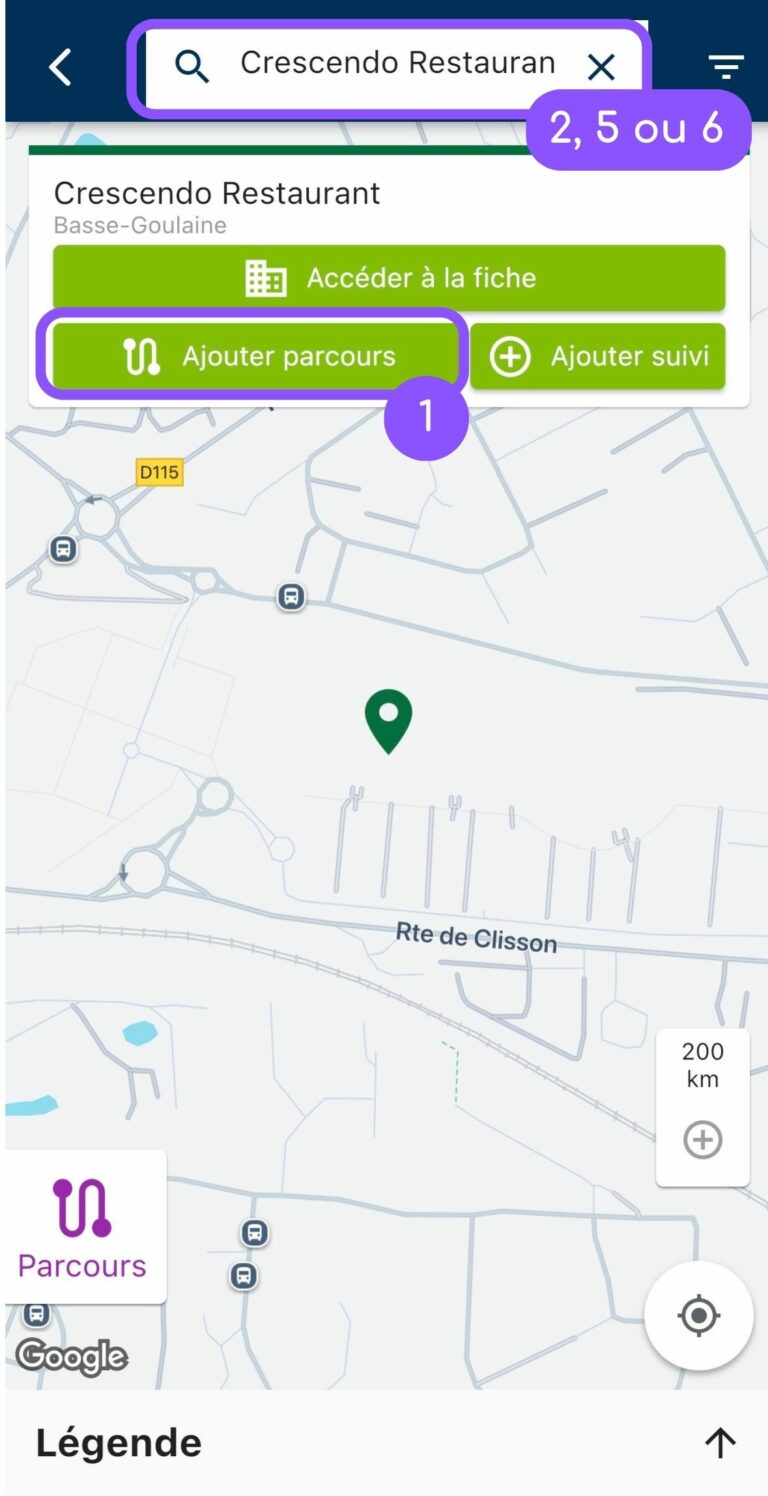
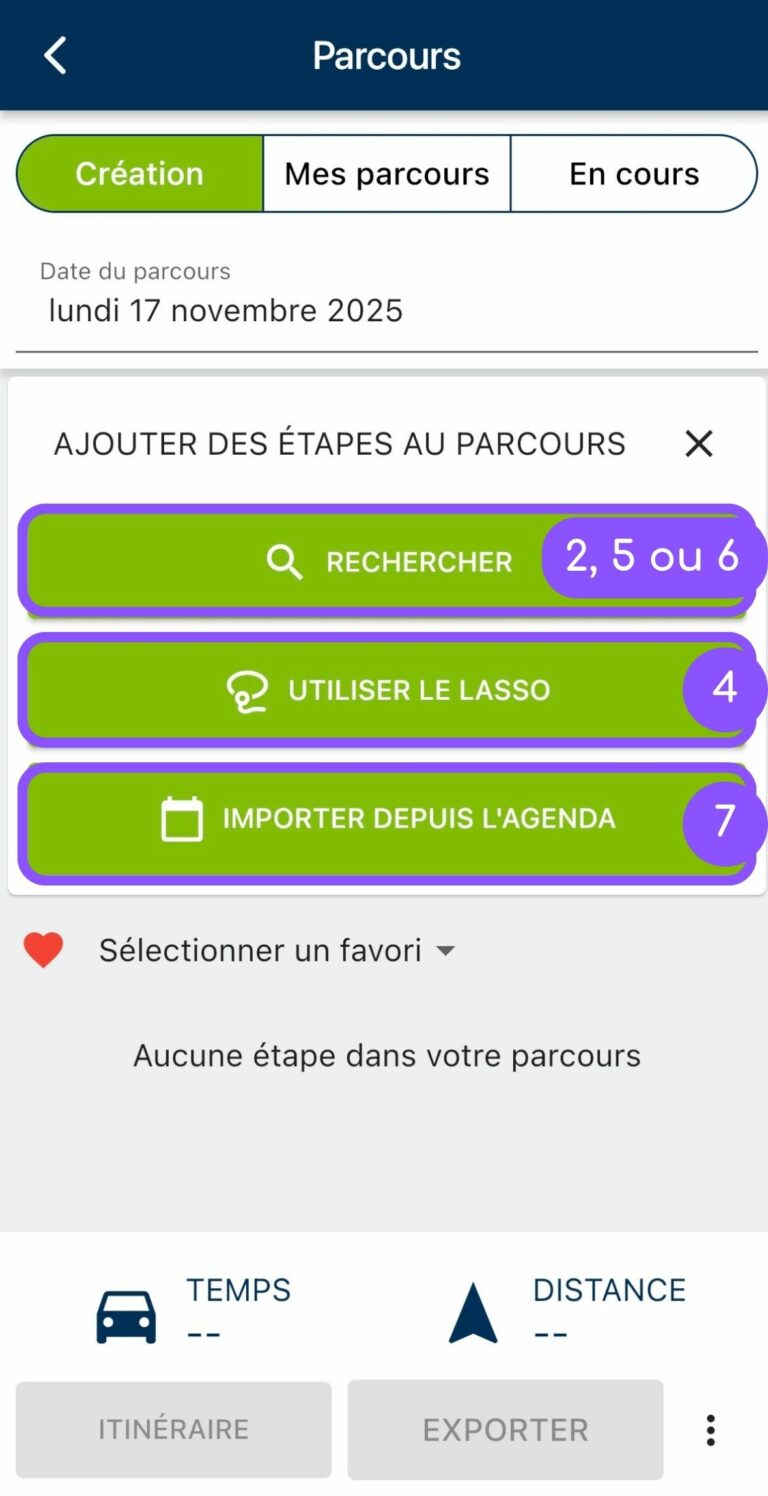
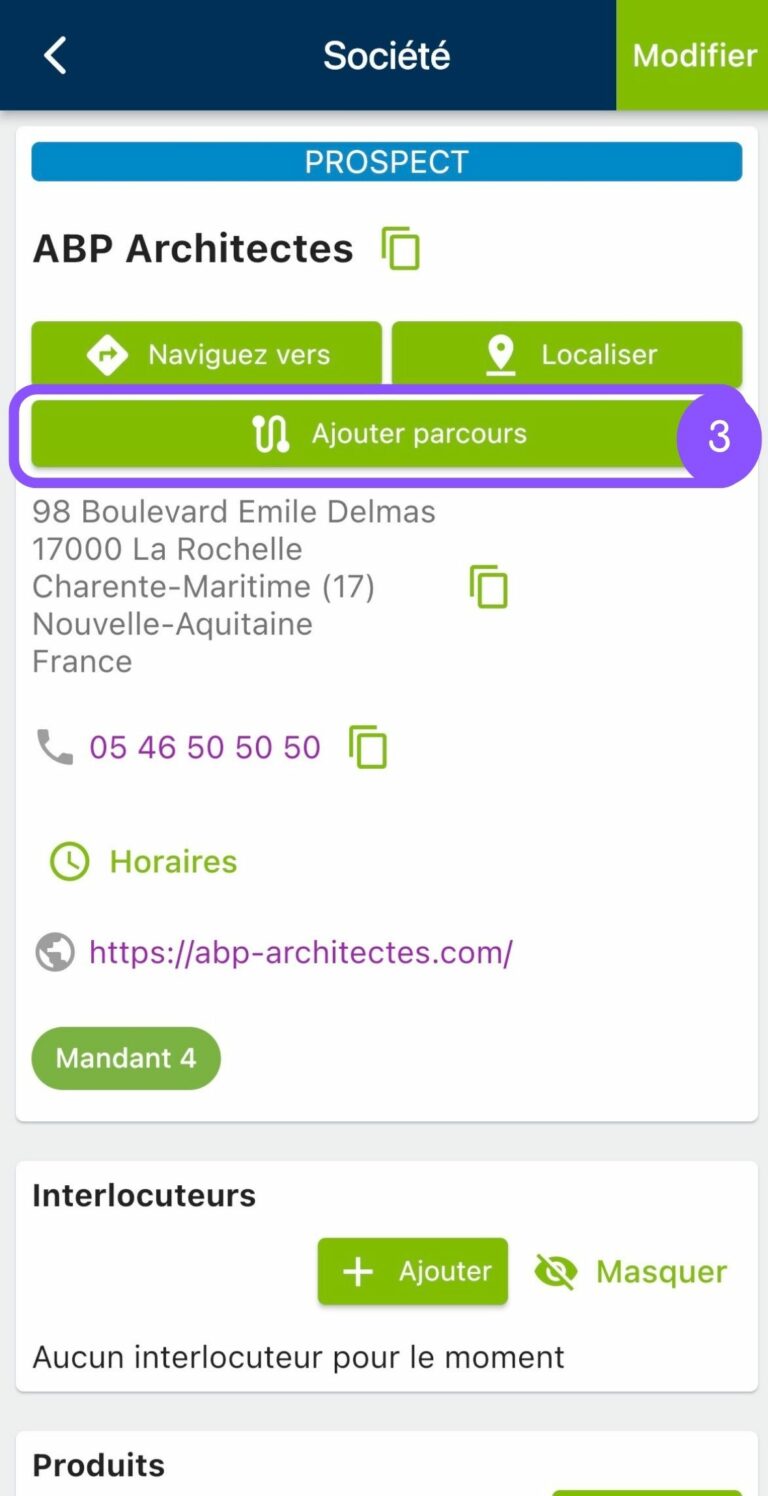
Può combinare questi diversi metodi di aggiunta in base alle sue preferenze e/o esigenze. Visiti questo articolo per scoprire tutto ciò che riguarda l’aggiunta di aziende ad un Percorso.
2. Le aziende aggiunte al percorso vengono progressivamente visualizzate nella finestra Percorso (accessibile, come abbiamo visto, dal riquadro “Percorso” in basso a sinistra sulla mappa).
Sui dispositivi mobili, le consigliamo di aggiungere prima tutte le aziende aziende che desidera visitare tramite la mappa o l’elenco delle aziende, quindi ottimizzare l’ordine delle tappe dalla finestra Percorso. Per farlo, clicchi a lungo sull’icona“=” accanto ad una tappa e poi la rilasci nel punto desiderato dell’elenco delle tappe.
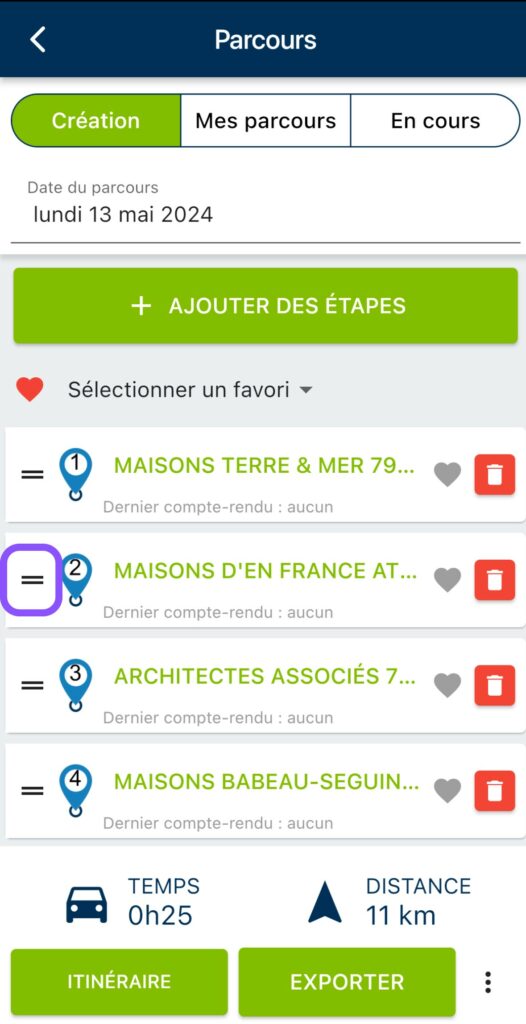
Ci sono due modi per eliminare uno stage:
- Dalla finestra Percorso, clicchi sull’icona rossa del cestino,
- Dalla mappa, clicchi sull’icona da rimuovere, quindi sul pulsante “Rimuovi dal percorso”.
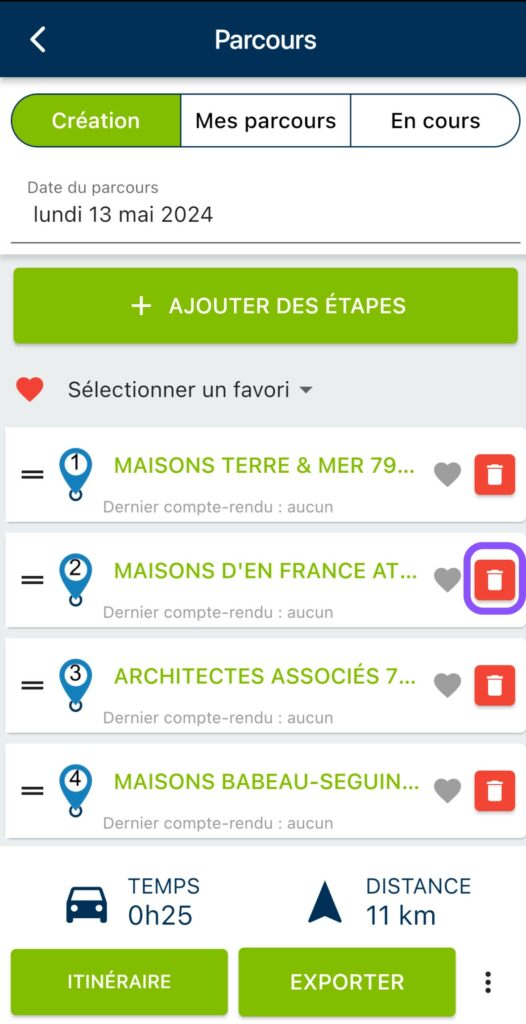
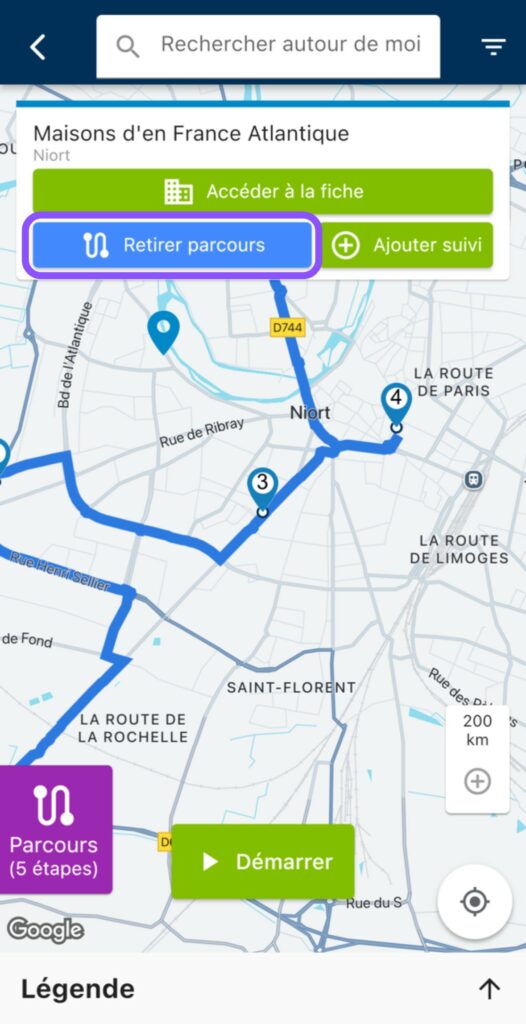
3. Quando ritiene che l’ordine delle tappe sia corretto, clicchi su “Itinerario”.
Quando clicca su “Percorso”, viene reindirizzato alla mappa per visualizzare il percorso. Cliccando nuovamente su “Percorso”, troverà le informazioni relative a questo percorso (ad esempio, la durata del viaggio e la distanza da percorrere in km).
N.B.: se dispone dell’opzione “Percorso ottimizzato”, il pulsante “Percorso” sarà sostituito da un pulsante “Ottimizza” che calcolerà automaticamente il percorso migliore per lei, tenendo conto di eventuali vincoli da lei specificati nell’interfaccia (orario di arrivo, durata della visita, ecc.). Per sfruttare al meglio questa funzione, segua il nostro tutorial dedicato!
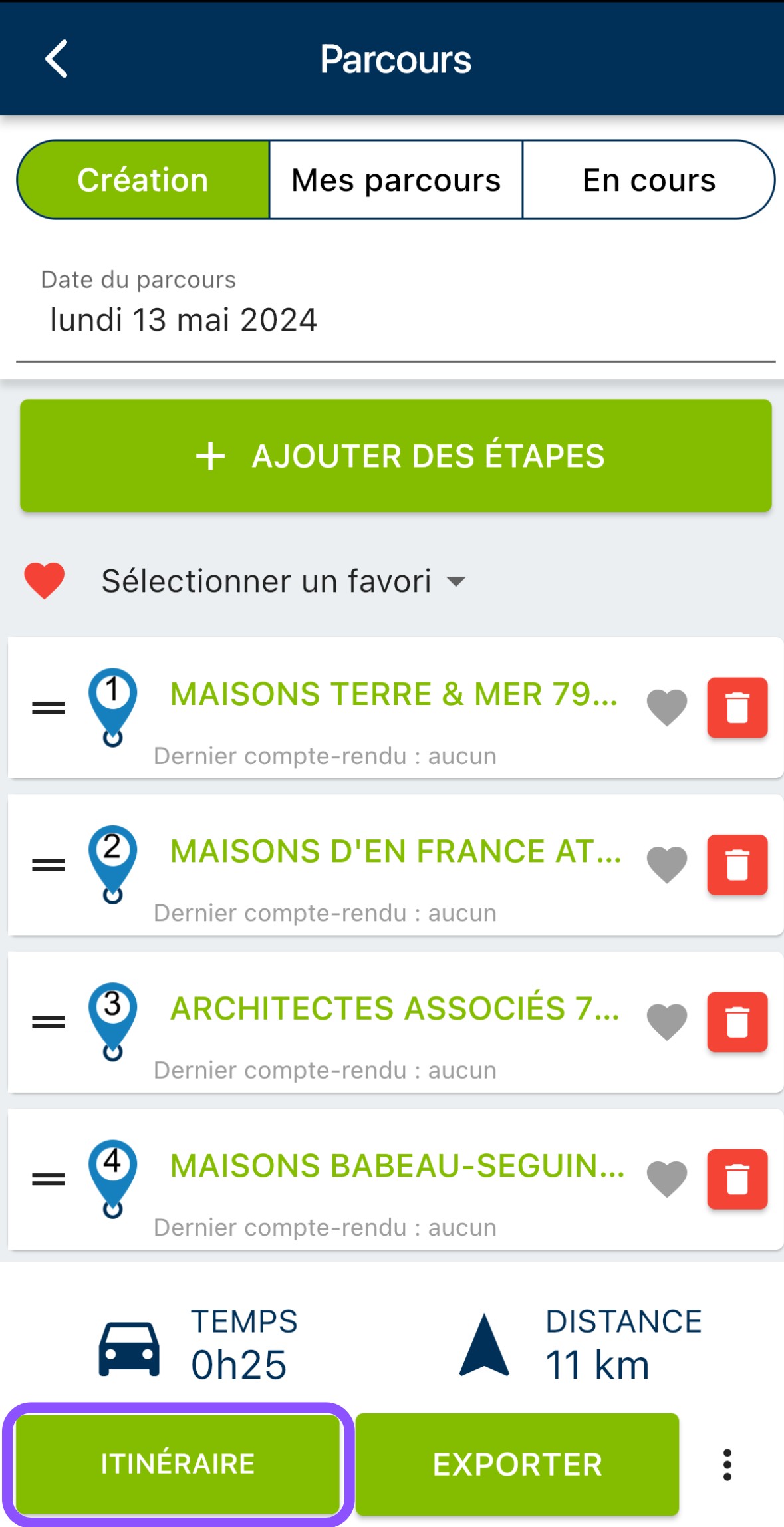

4. Se il percorso non ha senso per lei (ad esempio, se richiede una deviazione o un ritorno indietro), può sempre cambiare l’ordine delle aziende da visitare trascinandole e rilasciandole nella finestra Percorso.
Tenga presente, tuttavia, che se apporta delle modifiche, il percorso e le informazioni sul percorso non saranno più aggiornati. Appare un messaggio: “Percorso modificato, questi dati potrebbero non essere più aggiornati. Per aggiornarli, clicchi nuovamente su “Percorso”.
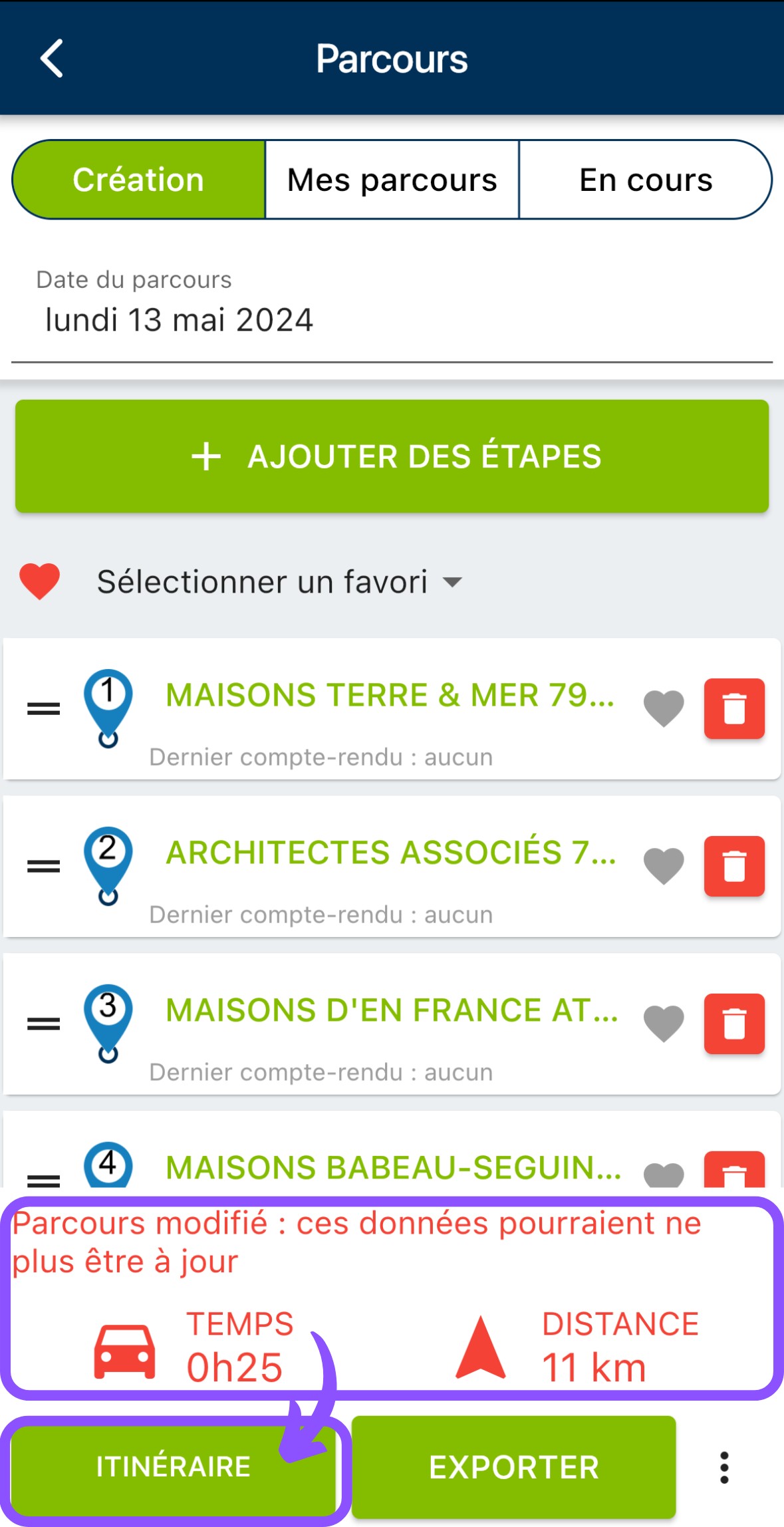
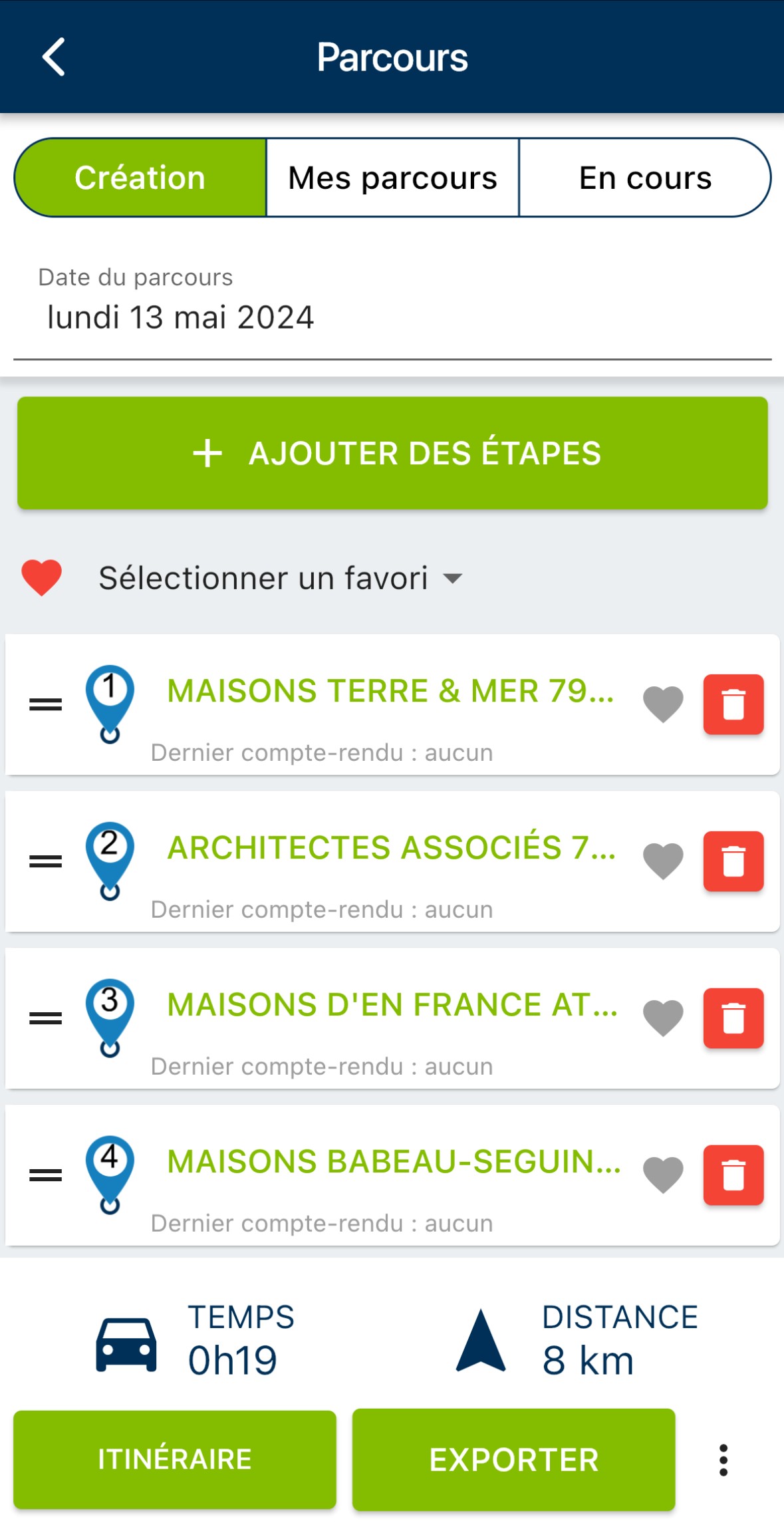
5. Una volta terminata la preparazione del suo giro, non dimentichi di cliccare sui tre puntini a destra del pulsante “Esporta”, quindi su “Salva”.
Se ha commesso un errore e vuole ricominciare, clicchi sui tre puntini a destra del pulsante “Esporta”, quindi su “Elimina”. Tenga presente che perderà tutte le tappe aggiunte al suo percorso, le informazioni sul percorso e il percorso sulla mappa.
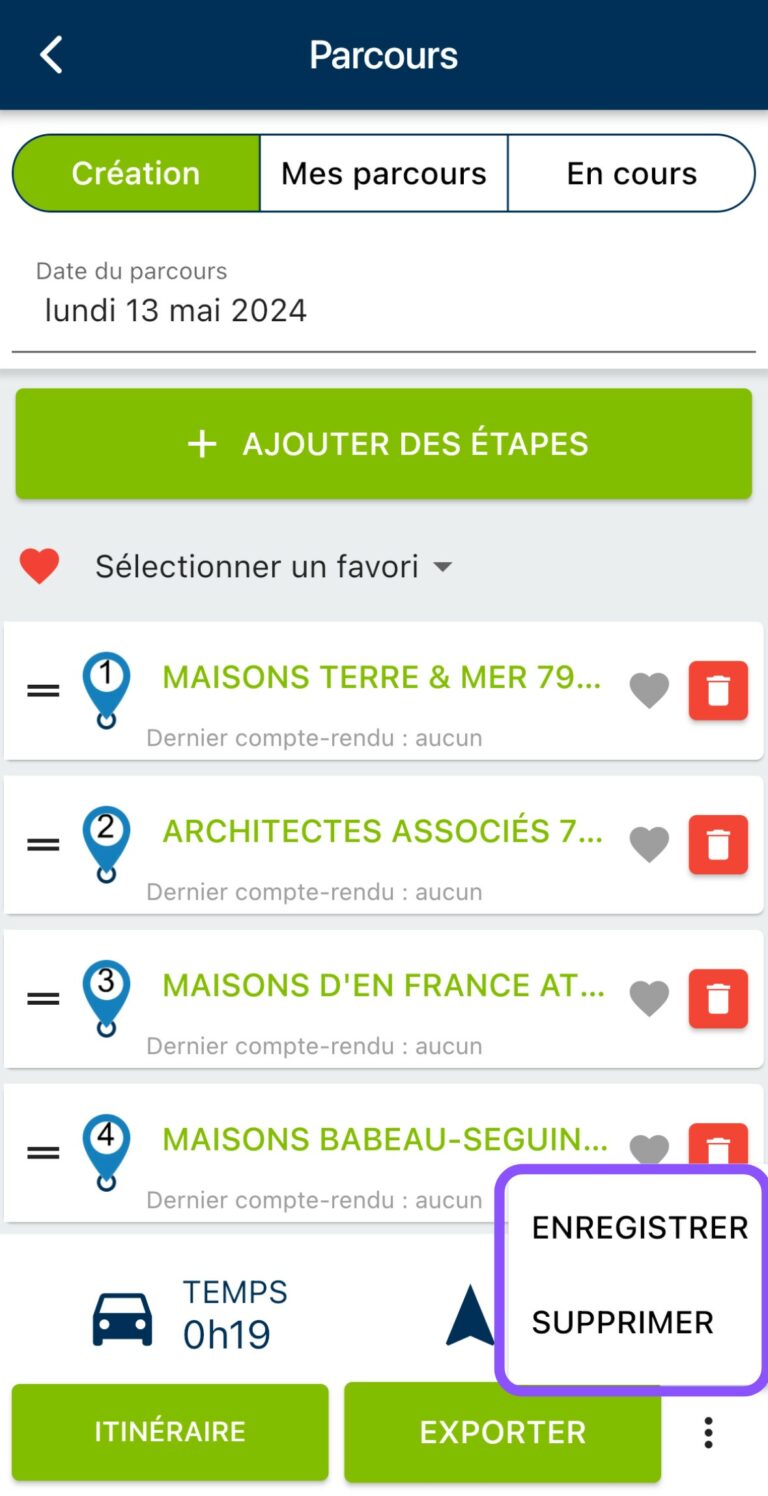
Modificare un percorso
Per modificare un percorso, vada alla finestra del percorso, quindi allascheda “I miei percorsi”.
Individui il percorso che le interessa, quindi clicchi sul pulsante “Modifica” (icona della matita su sfondo blu). Cliccando sul pulsante si apre il percorso e si accede agli strumenti per aggiungere, eliminare o spostare le tappe.
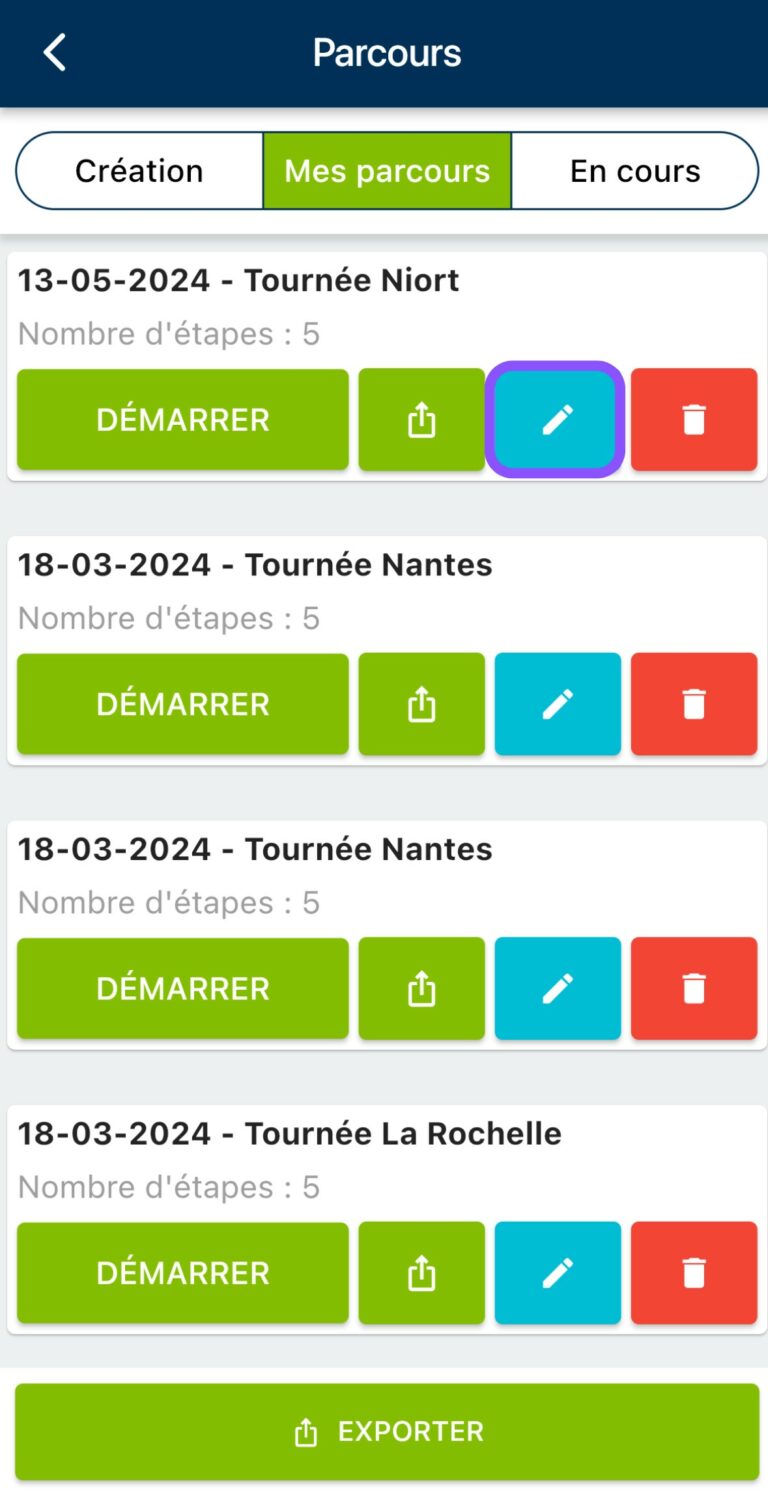
Prima di partire, non dimentichi di cliccare sui tre puntini in basso a destra, quindi su “Salva”.
Ottimizzare il percorso
Se ha accesso all’opzione “Percorso ottimizzato”, ora può ottimizzare il suo percorso cliccando sul pulsante “Ottimizza percorso”. L’ottimizzazione di un percorso di vendita le consentirà di ridurre il chilometraggio dei suoi giri e quindi di risparmiare sul carburante e sul tempo trascorso in strada.
Per saperne di più su questa funzione, che arriverà presto su Moovago, visiti la pagina dedicata qui.
Cancellare un percorso
Per eliminare un percorso, vada alla finestra del percorso, quindi allascheda “I miei percorsi” (ad esempio, “Salvati”).
Trovi il percorso che desidera eliminare, quindi clicchi sull’icona del cestino rosso.
Le verrà chiesto di confermare la sua richiesta. La preghiamo di notare che questa cancellazione è definitiva. Le consigliamo di non cancellare i viaggi già effettuati, in quanto saranno utili per calcolare i costi del chilometraggio in un secondo momento.
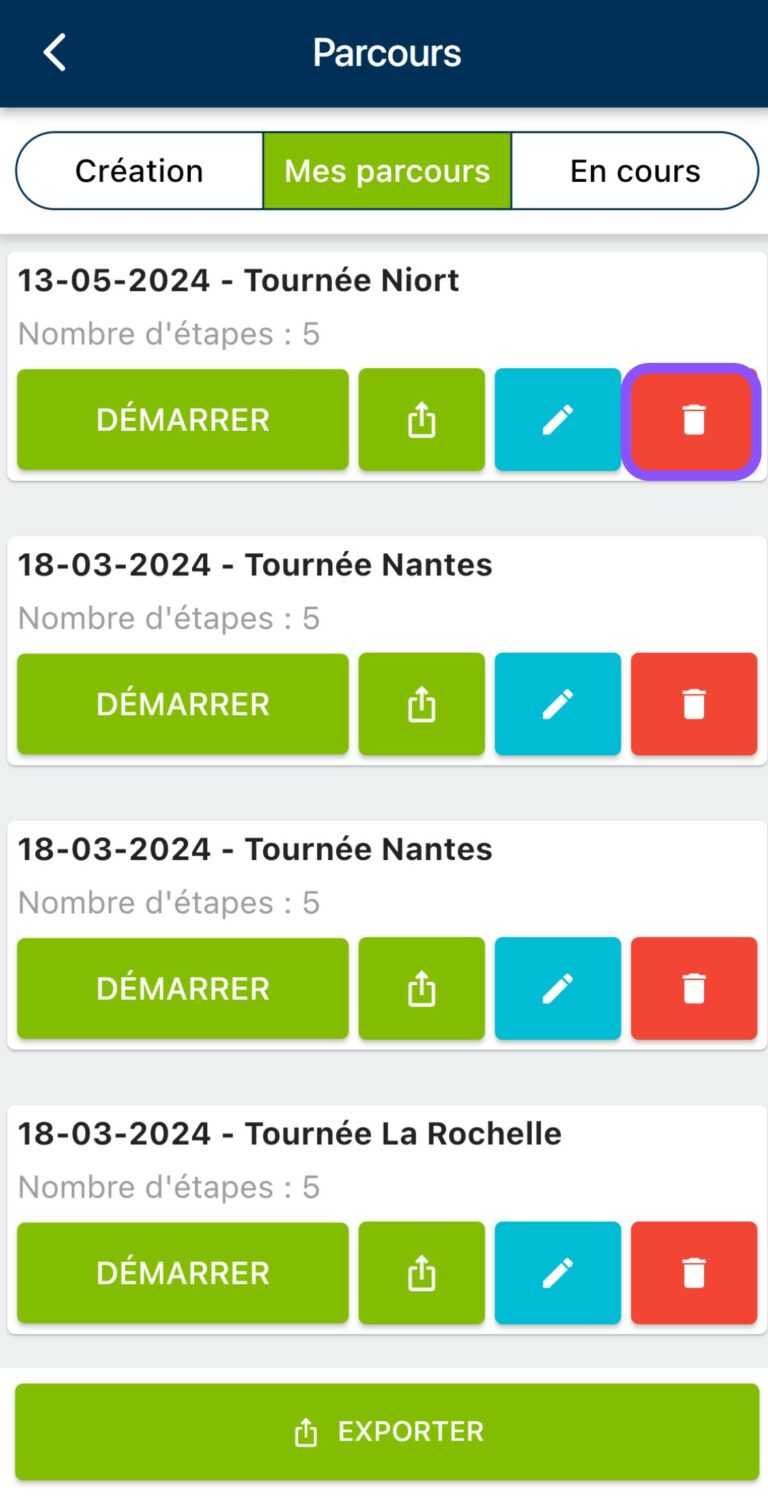
Esportazione di un percorso
Una volta completato il suo Percorso, può esportarlo in formato csv per condividerlo con i suoi colleghi o manager.
Per farlo, vada allascheda ‘I miei corsi’ (o ‘Salvati’) nella finestra Corsi, quindi clicchi sull’icona di esportazione sotto il nome del corso che desidera esportare.
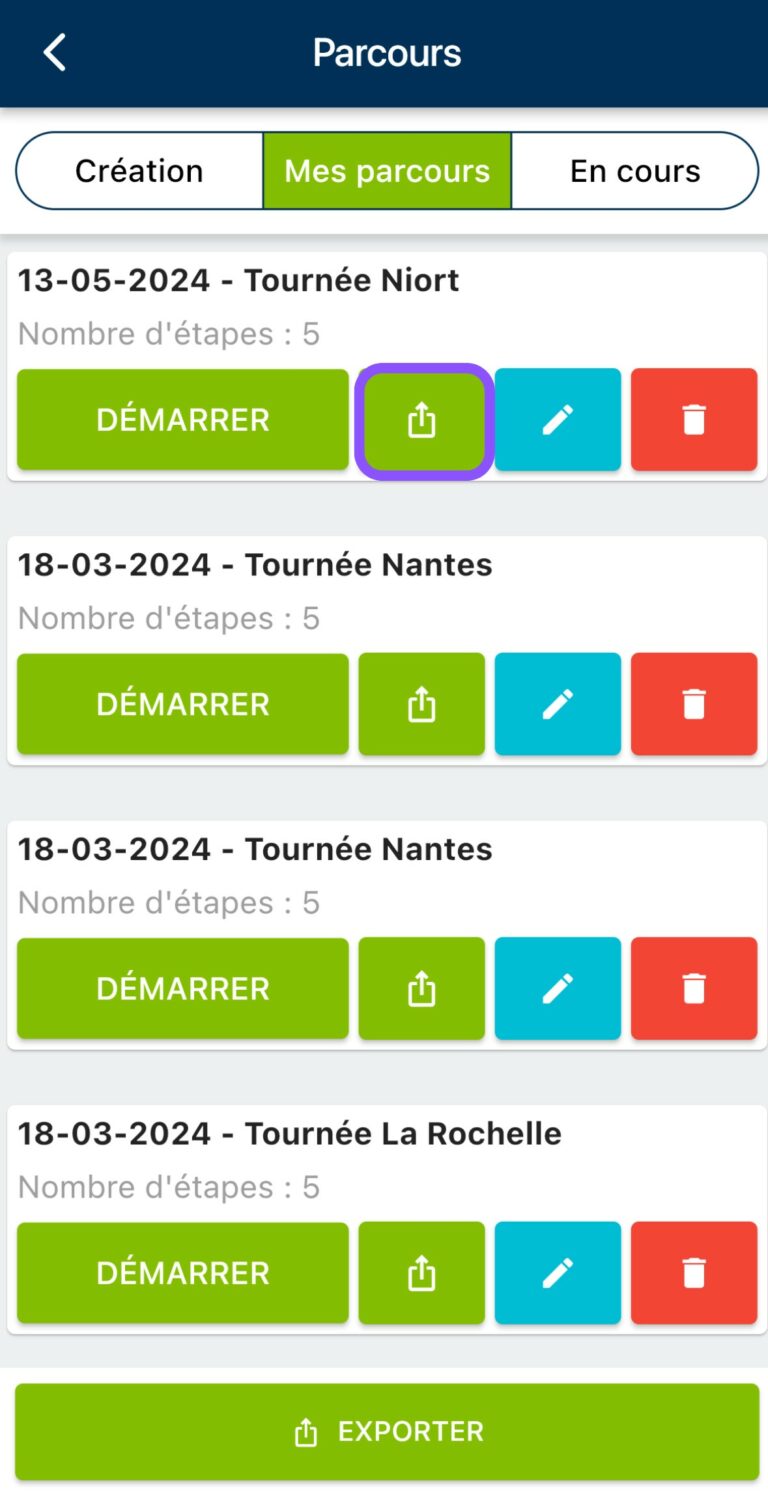
Può quindi indicare gli elementi che desidera trovare in questo file (che corrisponderanno alle colonne del suo file), quindi cliccare su ‘Esporta’.
Può anche esportare tutti i suoi percorsi cliccando sul pulsante ‘Esporta’ in fondo alla scheda ‘I miei percorsi’, molto utile per ottenere il chilometraggio dei suoi percorsi (per i costi chilometrici).
Consulti il nostro tutorial dettagliato sull’esportazione dei percorsi!
Desidera saperne di più sul calcolo dei costi chilometrici con Parcours? Legga il nostro articolo sull’esportazione di Parcours.
Utilizza un percorso in un giro di vendite.
Moovago è stato progettato per consentirle di trovare un tour pianificato e di creare rapidamente rapporti, attività ed eventi in seguito a ciascun appuntamento o tappa del giro.
Per farlo, apra un itinerario (veda la sezione “Modifica di un itinerario” qui sopra) per visualizzare un elenco di tutte le aziende che hanno programmato di partecipare a questo giro di vendite.
Una volta che è pronto per iniziare il suo giro :
- Nella finestra Percorso mobile, clicchi sul nome della prima azienda da visitare,
- Questo la condurrà alla scheda dell’azienda. Clicchi sul pulsante“Naviga verso” per aprire Google Maps, Plans (Apple Maps) o Waze e iniziare a navigare tra la sua posizione attuale e l’indirizzo di questa azienda (la geolocalizzazione deve essere attivata!).
N.B.: Se utilizza l’applicazione Coyote, cliccando su “Naviga verso” copierà la destinazione negli appunti. Non deve fare altro che incollarla in Coyote.
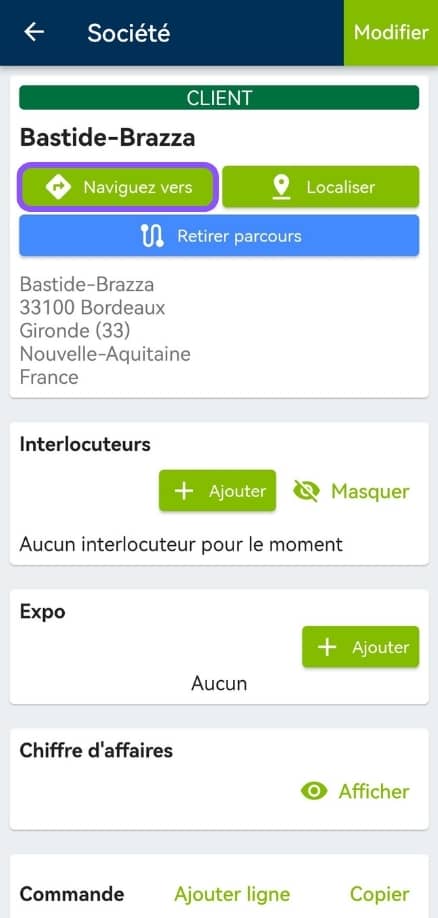
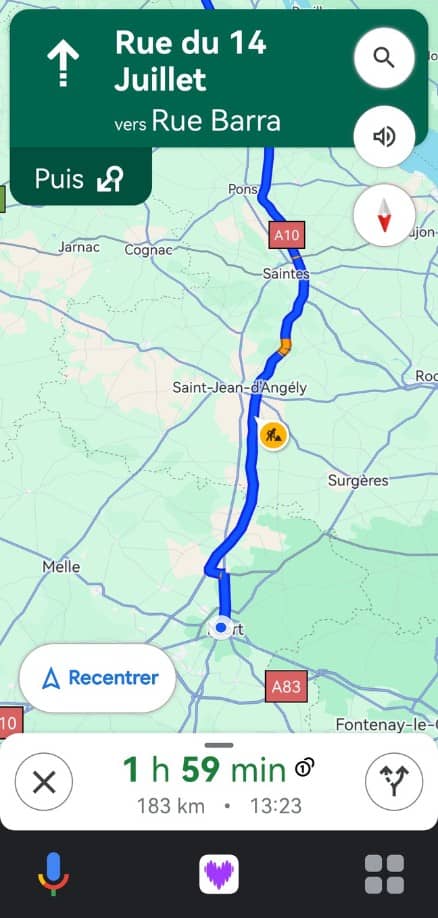
- Una volta arrivato sul posto e fissato l’appuntamento/visita, torna a occuparsi della scheda del cliente. Questo è il momento ideale per redigere rapidamente un rapporto e prendere nota delle fasi successive del processo di follow-up del cliente . (appuntamento, attività o promemoria)!
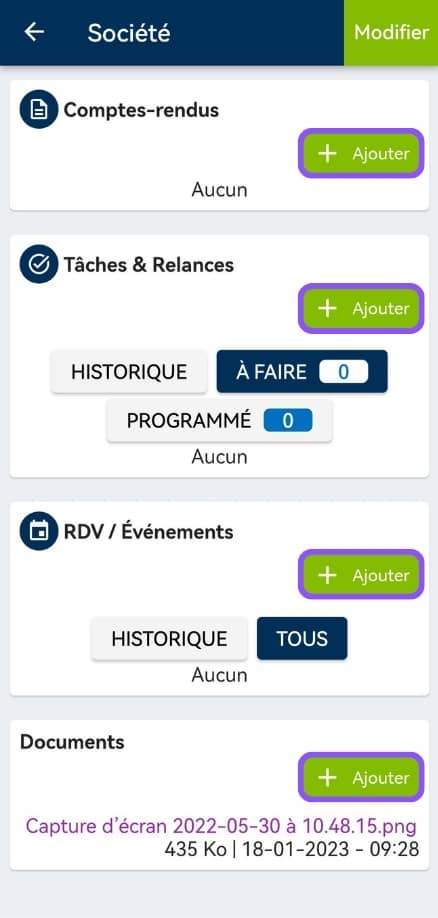
- Poi torni alla scheda Percorso e ripeta l’operazione per ogni tappa del suo percorso (per ogni azienda da visitare).
